Dell Precision T obudowa SFF Podręcznik użytkownika
|
|
|
- Jadwiga Sobolewska
- 8 lat temu
- Przeglądów:
Transkrypt
1 Dell Precision T obudowa SFF Podręcznik użytkownika Model regulacji: D07S Typ regulacji: D07S001
2 Uwagi, przestrogi i ostrzeżenia UWAGA: UWAGA oznacza ważną informację, która pozwala lepiej wykorzystać komputer. OSTRZEŻENIE: PRZESTROGA wskazuje na ryzyko uszkodzenia sprzętu lub utraty danych oraz przedstawia sposób uniknięcia problemu. PRZESTROGA: OSTRZEŻENIE informuje o sytuacjach, w których występuje ryzyko uszkodzenia mienia, odniesienia obrażeń ciała lub śmierci Dell Inc. Znaki towarowe użyte w tekście: nazwa Dell, logo DELL, Dell Precision, Precision ON,ExpressCharge, Latitude, Latitude ON, OptiPlex, Vostro oraz Wi-Fi Catcher są znakami towarowymi firmy Dell Inc. Intel, Pentium, Xeon, Core, Atom, Centrino oraz Celeron są zastrzeżonymi znakami towarowymi firmy Intel Corporation w Stanach Zjednoczonych i innych krajach. AMD jest zastrzeżonym znakiem towarowym, a AMD Opteron, AMD Phenom, AMD Sempron, AMD Athlon, ATI Radeon, oraz ATI FirePro są znakami towarowymi firmy Advanced Micro Devices, Inc. Microsoft, Windows, MS-DOS, Windows Vista przycisk Start systemu Windows Vista oraz Office Outlook są znakami towarowymi lub zastrzeżonymi znakami towarowymi firmy Microsoft Corporation w Stanach Zjednoczonych i/lub innych krajach. Blu-ray Disc jest znakiem towarowym firmy Blu-ray Disc Association (BDA) i jest używany na zasadzie licencji obejmującej dyski i odtwarzacze. Słowo Bluetooth jest zastrzeżonym znakiem towarowym firmy Bluetooth SIG, Inc., używanym przez firmę Dell Inc. na zasadzie licencji. Wi-Fi jest zastrzeżonym znakiem towarowym firmy Wireless Ethernet Compatibility Alliance, Inc Rev. A00
3 Spis treści 1 Serwisowanie komputera...5 Przed przystąpieniem do serwisowania komputera... 5 Wyłączanie komputera...6 Po zakończeniu serwisowania komputera Wymontowywanie i instalowanie komponentów...9 Zalecane narzędzia... 9 Przegląd systemu...9 Widok wnętrza komputera...9 Wymontowywanie pokrywy...10 Instalowanie pokrywy...11 Wymontowywanie pokrywy przedniej...11 Instalowanie pokrywy przedniej...12 Wymontowywanie kart rozszerzeń Instalowanie karty rozszerzeń...14 Wymontowywanie karty bezprzewodowej sieci lokalnej (WLAN)...14 Instalowanie karty sieci WLAN...15 Wymontowywanie napędu dysków optycznych...15 Instalowanie napędu dysków optycznych...16 Wymontowywanie obudowy napędów Instalowanie obudowy napędów...17 Wymontowywanie dysku twardego...18 Instalowanie dysku twardego...18 Wymontowywanie głośnika...19 Instalowanie głośnika...19 Wymontowywanie przełącznika czujnika naruszenia obudowy Instalowanie przełącznika czujnika naruszenia obudowy Zalecenia dotyczące modułów pamięci Wymontowywanie modułów pamięci Instalowanie modułów pamięci...21 Wymontowywanie wentylatora systemowego Instalowanie wentylatora systemowego Wymontowywanie przełącznika zasilania...23 Instalowanie przełącznika zasilania Wymontowywanie panelu we/wy...24 Instalowanie panelu we/wy...25 Wymontowywanie zasilacza Instalowanie zasilacza... 27
4 Wymontowywanie baterii pastylkowej Instalowanie baterii pastylkowej Wymontowywanie radiatora...28 Instalowanie radiatora...29 Wymontowywanie procesora Instalowanie procesora Elementy płyty systemowej...30 Wymontowywanie płyty systemowej Instalowanie płyty systemowej Program konfiguracji systemu Sekwencja ładowania Klawisze nawigacji...33 Opcje konfiguracji systemu...34 Aktualizowanie systemu BIOS Ustawienia zworki...44 Hasło systemowe i hasło konfiguracji systemu...44 Przypisywanie hasła systemowego i hasła konfiguracji systemu...45 Usuwanie lub zmienianie hasła systemowego i/lub hasła konfiguracji systemu Wyłączanie hasła systemowego Diagnostyka...49 Program diagnostyczny epsa (Enhanced Pre-Boot System Assessment) Rozwiązywanie problemów z komputerem Lampki diagnostyczne Kod dźwiękowy Komunikaty o błędach Dane techniczne Kontakt z firmą Dell... 65
5 Serwisowanie komputera 1 Przed przystąpieniem do serwisowania komputera Aby uniknąć uszkodzenia komputera i zapewnić sobie bezpieczeństwo, należy przestrzegać następujących zaleceń dotyczących bezpieczeństwa. O ile nie wskazano inaczej, każda procedura opisana w tym dokumencie opiera się na założeniu, że są spełnione następujące warunki: Użytkownik zapoznał się z informacjami dotyczącymi bezpieczeństwa, jakie zostały dostarczone z komputerem. Podzespół można wymienić lub, jeśli został zakupiony oddzielnie, zainstalować po wykonaniu procedury wymontowywania w odwrotnej kolejności. PRZESTROGA: Przed przystąpieniem do wykonywania czynności wymagających otwarcia obudowy komputera należy zapoznać się z instrukcjami dotyczącymi bezpieczeństwa dostarczonymi z komputerem. Dodatkowe zalecenia dotyczące bezpieczeństwa można znaleźć na stronie Regulatory Compliance (Informacje o zgodności z przepisami prawnymi) pod adresem OSTRZEŻENIE: Wiele procedur naprawczych może wykonywać tylko przeszkolony technik serwisu. Użytkownik powinien wykonać tylko czynności związane z rozwiązywaniem problemów oraz proste naprawy wymienione w dokumentacji produktu lub zlecone przez zespół serwisu i pomocy technicznej przez telefon lub przez Internet. Uszkodzenia wynikające z serwisowania nie autoryzowanego przez firmę Dell nie są objęte gwarancją na urządzenie. Należy przestrzegać instrukcji dotyczących bezpieczeństwa dostarczonych z produktem. OSTRZEŻENIE: Aby uniknąć wyładowania elektrostatycznego, należy odprowadzać ładunki z ciała za pomocą opaski uziemiającej zakładanej na nadgarstek lub dotykając co pewien czas niemalowanej metalowej powierzchni (np. złącza z tyłu komputera). OSTRZEŻENIE: Z komponentami i kartami należy obchodzić się ostrożnie. Nie należy dotykać elementów ani styków na kartach. Kartę należy chwytać za krawędzie lub za metalowe wsporniki. Komponenty takie jak mikroprocesor należy trzymać za brzegi, a nie za styki. OSTRZEŻENIE: Odłączając kabel, należy pociągnąć za wtyczkę lub umieszczony na niej uchwyt, a nie za sam kabel. Niektóre kable mają złącza z zatrzaskami; przed odłączeniem kabla tego rodzaju należy nacisnąć zatrzaski złącza. Pociągając za złącza, należy je trzymać w linii prostej, aby uniknąć wygięcia styków. Przed podłączeniem kabla należy także sprawdzić, czy oba złącza są prawidłowo zorientowane i wyrównane. UWAGA: Kolor komputera i niektórych części może różnić się nieznacznie od pokazanych w tym dokumencie. Aby uniknąć uszkodzenia komputera, wykonaj następujące czynności przed rozpoczęciem pracy wewnątrz komputera. 1. Sprawdź, czy powierzchnia robocza jest płaska i czysta, aby uniknąć porysowania komputera. 2. Wyłącz komputer (zobacz Wyłączanie komputera). OSTRZEŻENIE: Kabel sieciowy należy odłączyć najpierw od komputera, a następnie od urządzenia sieciowego. 3. Odłącz od komputera wszystkie kable sieciowe. 4. Odłącz komputer i wszystkie urządzenia peryferyjne od gniazdek elektrycznych. 5
6 5. Po odłączeniu komputera od źródła zasilania naciśnij i przytrzymaj przycisk zasilania, aby odprowadzić ładunki elektryczne z płyty systemowej. 6. Zdejmij pokrywę. OSTRZEŻENIE: Przed dotknięciem jakiegokolwiek elementu wewnątrz komputera należy pozbyć się ładunków elektrostatycznych z ciała, dotykając dowolnej nielakierowanej metalowej powierzchni, np. metalowych elementów z tyłu komputera. Podczas pracy należy okresowo dotykać nielakierowanej powierzchni metalowej w celu odprowadzenia ładunków elektrostatycznych, które mogłyby spowodować uszkodzenie wewnętrznych elementów. Wyłączanie komputera OSTRZEŻENIE: Aby zapobiec utracie danych, należy zapisać i zamknąć wszystkie otwarte pliki i zakończyć wszystkie programy. 1. Zamknij system operacyjny: Windows 8: Windows 7: * Za pomocą dotykowego urządzenia wskazującego: a. Przesuń od prawej krawędzi ekranu, aby otworzyć menu, a następnie wybierz panel Ustawienia. b. Wybierz a następnie wybierz polecenie Zamknij. * Za pomocą myszy: a. Wskaż prawy górny róg ekranu i kliknij panel Ustawienia. b. Kliknij i wybierz polecenie Zamknij. lub 1. Kliknij przycisk Start. 2. Kliknij polecenie Zamknij. 1. Kliknij przycisk Start. 2. Kliknij strzałkę w prawym dolnym rogu menu Start (jak pokazano poniżej), a następnie kliknij polecenie Zamknij.. 2. Sprawdź, czy komputer i wszystkie podłączone do niego urządzenia są wyłączone. Jeśli komputer i podłączone do niego urządzenia nie wyłączyły się automatycznie razem z systemem operacyjnym, naciśnij przycisk zasilania i przytrzymaj go przez około 6 sekund, aby je wyłączyć. Po zakończeniu serwisowania komputera Po zainstalowaniu lub dokonaniu wymiany sprzętu a przed włączeniem komputera podłącz wszelkie urządzenia zewnętrzne, karty i kable. 1. Załóż pokrywę. 6
7 OSTRZEŻENIE: Aby podłączyć kabel sieciowy, należy najpierw podłączyć go do urządzenia sieciowego, a następnie do komputera. 2. Podłącz do komputera kable telefoniczne lub sieciowe. 3. Podłącz komputer i wszystkie urządzenia peryferyjne do gniazdek elektrycznych. 4. Włącz komputer. 5. W razie potrzeby uruchom program Dell Diagnostics, aby sprawdzić, czy komputer działa prawidłowo. 7
8 8
9 Wymontowywanie i instalowanie komponentów 2 Ta sekcja zawiera szczegółowe instrukcje wymontowywania i instalowania komponentów w komputerze. Zalecane narzędzia Procedury przedstawione w tym dokumencie mogą wymagać użycia następujących narzędzi: Mały wkrętak z płaskim grotem Wkrętak krzyżakowy Mały rysik z tworzywa sztucznego Przegląd systemu Poniższa ilustracja przedstawia widok wnętrza komputera w obudowie typu SFF po zdjęciu pokrywy dolnej. Objaśnienia zawierają nazwy podzespołów i informację o ich rozmieszczeniu w komputerze. Widok wnętrza komputera 1. zasilacz 2. karta PCI Express 3. przełącznik czujnika naruszenia obudowy 4. pokrywa wentylatora procesora 5. wentylator procesora 9
10 6. obudowa napędów 7. napęd dysków optycznych 8. przełącznik zasilania 9. panel we/wy 1. moduł pamięci 2. głośnik 3. pokrywa przednia 4. wentylator systemowy Wymontowywanie pokrywy 1. Wykonaj procedury przedstawione w sekcji Przed przystąpieniem do serwisowania komputera. 2. Pociągnij do góry zatrzask zwalniający pokrywę z boku komputera. 10
11 3. Odchyl pokrywę w górę pod kątem 45 stopni i zdejmij ją z komputera. Instalowanie pokrywy 1. Umieść pokrywę na ramie montażowej komputera. 2. Dociśnij pokrywę aż do jej zaskoczenia w odpowiedniej pozycji (charakterystyczne kliknięcie). 3. Wykonaj procedury przedstawione w rozdziale Po zakończeniu serwisowania komputera. Wymontowywanie pokrywy przedniej 1. Wykonaj procedury przedstawione w sekcji Przed przystąpieniem do serwisowania komputera. 2. Zdejmij pokrywę. 11
12 3. Podważ zaciski mocujące pokrywę przednią do obudowy komputera. Odchyl pokrywę przednią zwalniając zaczepy po przeciwnej stronie krawędzi obudowy przedniej i wyjmij ją z komputera. Instalowanie pokrywy przedniej 1. Umieść zaczepy na dolnej krawędzi pokrywy przedniej w szczelinach w obudowie komputera. 2. Dociśnij pokrywę przednią do komputera, aby zamknąć zatrzaski mocujące pokrywę (charakterystyczne kliknięcie). 3. Zainstaluj pokrywę. 4. Wykonaj procedury przedstawione w sekcji Po zakończeniu serwisowania komputera. Wymontowywanie kart rozszerzeń 1. Wykonaj procedury przedstawione w sekcji Przed przystąpieniem do serwisowania komputera. 2. Zdejmij pokrywę. 3. Obróć do góry zaczep zwalniający na zatrzasku mocowania karty. 12
13 4. Odciągnij dźwignię zwalniającą od karty rozszerzeń, aż zaczep mocujący zostanie uwolniony z wycięcia w karcie. Następnie wysuń kartę z gniazda ku górze i wyjmij ją z komputera. 13
14 Instalowanie karty rozszerzeń 1. Umieść kartę rozszerzeń w gnieździe na płycie systemowej i dociśnij, aby ją zamocować. 2. Zainstaluj pokrywę. 3. Wykonaj procedury przedstawione w sekcji Po zakończeniu serwisowania komputera. Wymontowywanie karty bezprzewodowej sieci lokalnej (WLAN) 1. Wykonaj procedury przedstawione w sekcji Przed przystąpieniem do serwisowania komputera. 2. Zdejmij pokrywę. 3. Wykręć śruby mocujące moduł anteny do komputera. 4. Wyjmij moduł anteny z komputera. 5. Naciśnij niebieski zaczep i odciągnij zatrzask na zewnątrz. Wyjmij kartę sieci WLAN z gniazda na płycie systemowej. 14
15 Instalowanie karty sieci WLAN 1. Umieść kartę sieci WLAN w gnieździe i dociśnij. 2. Naciśnij zatrzask, aby zablokować kartę sieci WLAN. 3. Umieść moduł anteny na gnieździe i wkręć śruby mocujące moduł anteny do komputera. 4. Zainstaluj pokrywę. 5. Wykonaj procedury przedstawione w sekcji Po zakończeniu serwisowania komputera. Wymontowywanie napędu dysków optycznych 1. Wykonaj procedury przedstawione w sekcji Przed przystąpieniem do serwisowania komputera. 2. Zdejmij pokrywę. 3. Odłącz kabel danych i kabel zasilania od tylnej części napędu dysków optycznych. 4. Pociągnij zaczep do góry, wysuń napęd dysków optycznych na zewnątrz i wyjmij go z komputera. 5. Rozegnij wspornik napędu dysków optycznych i wyjmij napęd ze wspornika. 15
16 6. Powtórz punkty od 3 do 5, aby wymontować drugi napęd dysków optycznych (jeśli jest zainstalowany). Instalowanie napędu dysków optycznych 1. Umieść napęd dysków optycznych we wsporniku. 2. Wsuń napęd dysków optycznych do obudowy napędów. 3. Podłącz kabel danych i kabel zasilania do napędu dysków optycznych. 4. Zainstaluj pokrywę. 5. Wykonaj procedury przedstawione w sekcji Po zakończeniu serwisowania komputera. Wymontowywanie obudowy napędów 1. Wykonaj procedury przedstawione w sekcji Przed przystąpieniem do serwisowania komputera. 2. Wymontuj następujące elementy: a) pokrywa b) pokrywa przednia c) napęd dysków optycznych 3. Odłącz kabel danych i kabel zasilania z tyłu dysku twardego. 16
17 4. Przesuń niebieski uchwyt obudowy napędów do pozycji odblokowanej i wyjmij obudowę napędów z komputera. Instalowanie obudowy napędów 1. Umieść obudowę napędów na brzegu komputera, aby mieć swobodny dostęp do złączy kabli dysku twardego. 2. Podłącz kabel danych i kabel zasilania do złączy na tylnej ściance dysku twardego. 3. Odwróć obudowę napędów i umieść w ramie montażowej komputera. Zaczepy obudowy napędów powinny znajdować się w szczelinach w ramie montażowej. 4. Przesuń uchwyt obudowy napędów do pozycji zablokowanej. 5. Zainstaluj następujące elementy: a) pokrywa przednia b) napęd dysków optycznych c) pokrywa 6. Wykonaj procedury przedstawione w sekcji Po zakończeniu serwisowania komputera. 17
18 Wymontowywanie dysku twardego 1. Wykonaj procedury przedstawione w sekcji Przed przystąpieniem do serwisowania komputera. 2. Wymontuj następujące elementy: a) pokrywa b) napęd dysków optycznych c) obudowa napędów 3. Naciśnij zatrzaski mocujące do wewnątrz i wysuń wspornik dysku twardego z obudowy napędów. 4. Rozegnij wspornik dysku twardego i wyjmij dysk ze wspornika. 5. Wykręć śruby mocujące wspornik do dysku twardego mini i zdejmij wspornik z dysku. UWAGA: Punkt 5 należy wykonać tylko wtedy, jeśli jest używany dysk twardy mini. Instalowanie dysku twardego 1. Wkręć wkręty mocujące dysk twardy mini (jeśli jest używany) do wspornika do dysku twardego. 2. Rozegnij wspornik dysku twardego i umieść dysk we wsporniku. 3. Wsuń wspornik dysku twardego do obudowy napędów. 18
19 4. Zainstaluj następujące elementy: a) obudowa napędów b) napęd dysków optycznych c) pokrywa 5. Wykonaj procedury przedstawione w sekcji Po zakończeniu serwisowania komputera. Wymontowywanie głośnika 1. Wykonaj procedury przedstawione w sekcji Przed przystąpieniem do serwisowania komputera. 2. Wymontuj następujące elementy: a) pokrywa b) napęd dysków optycznych c) obudowa napędów 3. Odłącz kabel głośnika od płyty systemowej i uwolnij go spod zaczepu w obudowie komputera. Naciśnij zaczep mocujący głośnika i przesuń głośnik ku prawej stronie komputera, aby go uwolnić. Instalowanie głośnika 1. Umieść głośnik na miejscu w ramie montażowej komputera. 2. Naciśnij zaczep mocujący głośnika i przesuń głośnik ku lewej stronie komputera, aby go zamocować. 3. Umieść kabel głośnika pod zaczepem na ramie montażowej i podłącz kabel głośnika do płyty systemowej. 4. Zainstaluj następujące elementy: a) obudowa napędów b) napęd dysków optycznych c) pokrywa 5. Wykonaj procedury przedstawione w sekcji Po zakończeniu serwisowania komputera. 19
20 Wymontowywanie przełącznika czujnika naruszenia obudowy 1. Wykonaj procedury przedstawione w sekcji Przed przystąpieniem do serwisowania komputera. 2. Zdejmij pokrywę. 3. Naciśnij zatrzask do wewnątrz, aby go zwolnić, a następnie delikatnie odłącz kabel czujnika naruszenia obudowy od płyty systemowej. 4. Przesuń przełącznik czujnika naruszenia obudowy ku przodowi komputera i wyjmij go z komputera. Instalowanie przełącznika czujnika naruszenia obudowy 1. Umieść przełącznik czujnika naruszenia obudowy z tyłu ramy montażowej i przesuń go na zewnątrz, aby go zamocować. 2. Podłącz kabel przełącznika czujnika naruszenia obudowy do płyty systemowej. 3. Zainstaluj następujące elementy: a) zestaw radiatora b) pokrywa 4. Wykonaj procedury przedstawione w sekcji Po zakończeniu serwisowania komputera. Zalecenia dotyczące modułów pamięci Skonfigurowanie pamięci operacyjnej zgodnie z poniższymi wskazówkami pozwoli zapewnić optymalną wydajność komputera: Moduły pamięci o różnych pojemnościach (np. 2 GB i 4 GB) można łączyć, ale konfiguracja wszystkich kanałów, w których są zainstalowane moduły pamięci, musi być taka sama. Moduł pamięci należy instalować począwszy od pierwszego gniazda. UWAGA: Gniazda modułów pamięci mogą mieć różne oznaczenia zależnie od konfiguracji sprzętowej komputera. Na przykład, A1, A2 lub 1, 2, 3. W przypadku łączenia modułów o randze 4 z modułami o randze 1 lub 2, moduły o randze 4 muszą być zainstalowane w gniazdach wyposażonych w białe dźwignie zwalniające. 20
21 W przypadku zainstalowania modułów pamięci o różnych szybkościach wszystkie moduły działają z szybkością najwolniejszego zainstalowanego modułu. Wymontowywanie modułów pamięci 1. Wykonaj procedury przedstawione w sekcji Przed przystąpieniem do serwisowania komputera. 2. Zdejmij pokrywę. 3. Naciśnij zaczepy mocujące moduł pamięci po obu stronach i wyjmij moduł pamięci z gniazda na płycie systemowej. Instalowanie modułów pamięci 1. Dopasuj wycięcie na module pamięci do wypustki w gnieździe na płycie systemowej. 2. Dociśnij moduł pamięci, aż zatrzaski zostaną zamknięte, a moduł zostanie zamocowany. 3. Zainstaluj pokrywę. 4. Wykonaj procedury przedstawione w rozdziale Po zakończeniu serwisowania komputera. Wymontowywanie wentylatora systemowego 1. Wykonaj procedury przedstawione w sekcji Przed przystąpieniem do serwisowania komputera. 2. Wymontuj następujące elementy: a) pokrywa b) napęd dysków optycznych c) obudowa napędów d) pokrywa przednia 3. Odłącz kabel wentylatora systemowego od płyty systemowej. 21
22 4. Podważ i oddziel wentylator systemowy od gumowych pierścieni mocujących go z przodu komputera. Następnie naciśnij pierścienie do wewnątrz wzdłuż szczelin i przełóż przez ramę montażową. Instalowanie wentylatora systemowego 1. Umieść wentylator systemowy w ramie montażowej. 2. Przełóż pierścienie przez otwór w obudowie i przesuń je wzdłuż rowka, aby je zamocować. 3. Podłącz kabel wentylatora systemowego do złącza na płycie systemowej. 4. Zainstaluj następujące elementy: a) pokrywa przednia b) obudowa napędów c) napęd dysków optycznych d) pokrywa 5. Wykonaj procedury przedstawione w sekcji Po zakończeniu serwisowania komputera. 22
23 Wymontowywanie przełącznika zasilania 1. Wykonaj procedury przedstawione w sekcji Przed przystąpieniem do serwisowania komputera. 2. Wymontuj następujące elementy: a) pokrywa b) pokrywa przednia c) napęd dysków optycznych d) obudowa napędów 3. Odłącz kabel przełącznika zasilania od płyty systemowej. 4. Naciśnij zaciski po obu stronach przełącznika zasilania, aby go uwolnić z ramy montażowej, a następnie wyjmij przełącznik zasilania z komputera razem z kablem. Instalowanie przełącznika zasilania 1. Włóż przełącznik zasilania przez otwór z przodu komputera. 2. Podłącz kabel przełącznika zasilania do płyty systemowej. 23
24 3. Zainstaluj następujące elementy: a) obudowa napędów b) napęd dysków optycznych c) pokrywa przednia d) pokrywa 4. Wykonaj procedury przedstawione w sekcji Po zakończeniu serwisowania komputera. Wymontowywanie panelu we/wy 1. Wykonaj procedury przedstawione w sekcji Przed przystąpieniem do serwisowania komputera. 2. Wymontuj następujące elementy: a) pokrywa b) pokrywa przednia c) napęd dysków optycznych d) obudowa napędów 3. Odłącz kabel FlyWire / kabel panelu we/wy i wyjmij go z zacisku na osłonie wentylatora i z prowadnicy na radiatorze. 4. Wykręć wkręt mocujący panel we/wy do ramy montażowej. Następnie przesuń panel we/wy w prawo, aby go wyjąć z komputera. 24
25 Instalowanie panelu we/wy 1. Umieść panel we/wy w szczelinie z przodu ramy montażowej. 2. Przesuń panel we/wy, aby go osadzić na miejscu. 3. Wkręć śrubę mocującą panel we/wy do ramy montażowej. 4. Podłącz kabel panelu we/wy lub kabel FlyWire do płyty systemowej. 5. Umieść kabel panelu we/wy lub kabel FlyWire w zacisku na osłonie wentylatora. 6. Zainstaluj następujące elementy: a) obudowa napędów b) napęd dysków optycznych c) pokrywa przednia d) pokrywa 7. Wykonaj procedury przedstawione w sekcji Po zakończeniu serwisowania komputera. Wymontowywanie zasilacza 1. Wykonaj procedury przedstawione w sekcji Przed przystąpieniem do serwisowania komputera. 2. Wymontuj następujące elementy: a) pokrywa b) pokrywa przednia c) napęd dysków optycznych d) obudowa napędów 3. Odłącz 8-stykowe kable zasilające od płyty głównej. 4. Odłącz 4-stykowe kable zasilające od płyty głównej. 25
26 5. Wykręć wkręty mocujące zasilacz do tylnej części komputera. 6. Naciśnij niebieski zaczep obok zasilacza i przesuń zasilacz ku przodowi komputera. 7. Wyjmij zasilacz z komputera. 26
27 Instalowanie zasilacza 1. Umieść zasilacz w ramie montażowej i przesuń go ku tyłowi komputera, aby go zamocować. 2. Wkręć śruby mocujące zasilacz do tylnej części komputera. 3. Podłącz kable zasilania z cztero- i ośmiostykowymi końcówkami do płyty systemowej. 4. Umieść kable zasilania w zaciskach na ramie montażowej. 5. Zainstaluj następujące elementy: a) obudowa napędów b) napęd dysków optycznych c) pokrywa przednia d) pokrywa 6. Wykonaj procedury przedstawione w sekcji Po zakończeniu serwisowania komputera. Wymontowywanie baterii pastylkowej 1. Wykonaj procedury przedstawione w sekcji Przed przystąpieniem do serwisowania komputera. 2. Wymontuj następujące elementy: a) pokrywa b) pokrywa przednia c) obudowa napędów 3. Odciągnij zatrzask od baterii pastylkowej. Kiedy bateria pastylkowa zostanie wysunięta z gniazda, wyjmij ją z komputera. 27
28 Instalowanie baterii pastylkowej 1. Włóż baterię pastylkową do gniazda na płycie systemowej. 2. Dociśnij baterię pastylkową, aż zatrzask zostanie zamknięty i zamocuje baterię. 3. Zainstaluj następujące elementy: a) obudowa napędów b) pokrywa przednia c) pokrywa 4. Wykonaj procedury przedstawione w sekcji Po zakończeniu serwisowania komputera. Wymontowywanie radiatora 1. Wykonaj procedury przedstawione w sekcji Przed przystąpieniem do serwisowania komputera. 2. Zdejmij pokrywę. 3. Obiema dłońmi naciśnij dwie dźwignie zwalniające i zdejmij osłonę wentylatora. 4. Odłącz kabel wentylatora od płyty systemowej. Poluzuj śruby mocujące, a następnie zdejmij zestaw radiatora i wyjmij go z komputera. 28
29 Instalowanie radiatora 1. Umieść zestaw radiatora w ramie montażowej komputera. 2. Dokręć śruby mocujące zespół radiatora do płyty systemowej. 3. Podłącz kabel wentylatora do złącza na płycie systemowej. 4. Umieść osłonę na wentylatorze i dociśnij, aby ją zamocować. 5. Zainstaluj pokrywę. 6. Wykonaj procedury przedstawione w sekcji Po zakończeniu serwisowania komputera. Wymontowywanie procesora 1. Wykonaj procedury przedstawione w sekcji Przed przystąpieniem do serwisowania komputera. 2. Zdejmij pokrywę. 3. Wymontuj zestaw radiatora. 4. Naciśnij dźwignię zwalniającą w dół, a następnie przesuń ją na zewnątrz, aby ją uwolnić spod zaczepu. Podnieś pokrywę procesora, wyjmij procesor z gniazda i umieść go w torbie antystatycznej. 29
30 Instalowanie procesora 1. Umieść procesor w gnieździe. Sprawdź, czy procesor jest poprawnie osadzony. 2. Delikatnie opuść pokrywę procesora. 3. Naciśnij dźwignię zwalniającą w dół, a następnie przesuń ją do środka, aby zabezpieczyć ją zaczepem. 4. Zainstaluj zestaw radiatora. 5. Zainstaluj pokrywę. 6. Wykonaj procedury przedstawione w sekcji Po zakończeniu serwisowania komputera. Elementy płyty systemowej Poniższa ilustracja przedstawia układ elementów na płycie systemowej. 1. złącze zasilania 2. gniazdo procesora 3. złącze wentylatora systemowego 4. gniazda modułów pamięci 5. bateria pastylkowa 6. złącze przełącznika zasilania 7. złącze zasilania płyty systemowej 8. złącze wentylatora systemowego 9. przednie złącze USB złącze panelu przedniego 11. Złącze zasilania dysku twardeo / napędu dysków optycznych 12. złącza SATA 13. złącze głośnika wewnętrznego 14. zworka resetowania zegara czasu rzeczywistego (RTCRST) 15. zworka resetowania hasła (PSWD) 16. złącze PCI Express x złącze audio na panelu przednim 18. złącze PCI Express x4 19. złącze przełącznika czujnika naruszenia obudowy 30
31 Wymontowywanie płyty systemowej 1. Wykonaj procedury przedstawione w sekcji Przed przystąpieniem do serwisowania komputera. 2. Wymontuj następujące elementy: a) pokrywa b) pokrywa przednia c) napęd dysków optycznych d) obudowa napędów e) pamięć f) zestaw radiatora g) karty rozszerzeń h) zasilacz 3. Odłącz wszystkie kable od płyty systemowej i odsuń je od ramy montażowej komputera. 4. Wykręć śruby mocujące płytę systemową do ramy montażowej komputera. 5. Przekręć śrubę sześciokątną przeciwnie do ruchu wskazówek zegara i wyjmij ją z płyty systemowej. 6. Wyjmij płytę systemową z ramy montażowej. Instalowanie płyty systemowej 1. Wyrównaj płytę systemową ze złączami portów z tyłu obudowy i umieść płytę systemową w ramie montażowej komputera. 2. Wkręć śruby mocujące płytę systemową do ramy montażowej. 3. Podłącz kable do płyty systemowej. 4. Zainstaluj następujące elementy: a) zasilacz b) karty rozszerzeń c) zestaw radiatora d) pamięć e) obudowa napędów f) napęd dysków optycznych 31
32 g) pokrywa przednia h) pokrywa 5. Wykonaj procedury przedstawione w sekcji Po zakończeniu serwisowania komputera. 32
33 Program konfiguracji systemu 3 Program konfiguracji systemu służy do zarządzania sprzętem zainstalowanym w komputerze i umożliwia modyfikowanie konfiguracji systemu BIOS. W programie konfiguracji systemu można wykonywać następujące zadania: Zmienianie ustawień zapisanych w pamięci NVRAM po zainstalowaniu lub wymontowaniu sprzętu Wyświetlanie konfiguracji sprzętowej systemu Włączanie i wyłączanie wbudowanych urządzeń Ustawianie opcji wydajności i zarządzania zasilaniem Zarządzanie zabezpieczeniami komputera Sekwencja ładowania Opcja Boot Sequence (Sekwencja ładowania) umożliwia pominięcie kolejności urządzeń startowych zdefiniowanej w programie konfiguracji systemu i uruchomienie komputera z określonego urządzenia (na przykład z napędu dysków optycznych lub z dysku twardego). Po wyświetleniu logo Dell, kiedy komputer wykonuje automatyczny test diagnostyczny (POST), dostępne są następujące funkcje: Dostęp do konfiguracji systemu: naciśnij klawisz <F2>. Wyświetlenie menu jednorazowej opcji uruchamiania: naciśnij klawisz <F12>. Menu jednorazowej opcji uruchamiania zawiera urządzenia, z których można uruchomić komputer oraz opcję diagnostyki. Opcje dostępne w tym menu są następujące: Removable Drive (Dysk wymienny, jeśli jest dostępny) STXXXX Drive (Napęd STXXXX) UWAGA: XXX oznacza numer napędu SATA. Optical Drive (Napęd dysków optycznych) Diagnostics (Diagnostyka) UWAGA: Wybranie opcji Diagnostics (Diagnostyka) powoduje wyświetlenie ekranu epsa diagnostics (Diagnostyka epsa). Ekran sekwencji ładowania zawiera także opcję umożliwiającą otwarcie programu konfiguracji systemu. Klawisze nawigacji Poniższa tabela przedstawia klawisze nawigacji w programie konfiguracji systemu. UWAGA: Większość opcji konfiguracji systemu jest zapisywana, a zmiany ustawień są wprowadzane po ponownym uruchomieniu komputera. 33
34 Tabela 1. Klawisze nawigacji Klawisze Strzałka w górę Strzałka w dół <Enter> Spacja <Tab> Nawigacja Przejście do poprzedniego pola. Przejście do następnego pola. Umożliwia wybranie wartości w bieżącym polu (jeśli pole udostępnia wartości do wyboru) oraz korzystanie z łączy w polach. Rozwijanie lub zwijanie listy elementów. Przejście do następnego obszaru. UWAGA: Tylko w standardowej przeglądarce graficznej. <Esc> <F1> Powrót do poprzedniej strony, aż do wyświetlenia ekranu głównego. Naciśnięcie klawisza <Esc> na ekranie głównym powoduje wyświetlenie komunikatu z monitem o zapisanie zmian i ponowne uruchomienie systemu. Wyświetlenie informacji pomocy programu konfiguracji systemu. Opcje konfiguracji systemu UWAGA: W zależności od komputera oraz zainstalowanych urządzeń wymienione w tej sekcji pozycje mogą, ale nie muszą, pojawiać się na ekranie. Tabela 2. General (Ogólne) Opcja Informacje o systemie Opis Wyświetla następujące informacje: System Information (Informacje o systemie):bios Version (Wersja systemu BIOS), Service Tag (Kod Service Tag), Asset Tag (Numer środka trwałego), Ownership Tag (Znak własności), Ownership Date (Data przejęcia własności), Manufacture Date (Data produkcji) i Express Service Code (Kod usług ekspresowych). Memory Information (Informacje o pamięci): Memory Installed (Pamięć zainstalowana), Memory Available (Pamięć dostępna), Memory Speed (Szybkość pamięci), Memory Channels Mode (Tryb kanałów pamięci), Memory Technology (Technologia pamięci), DIMM 1 Size (Pojemność modułu w gnieździe DIMM 1), DIMM 2 Size (Pojemność modułu w gnieździe DIMM 2), DIMM 3 Size (Pojemność modułu w gnieździe DIMM 3) i DIMM 4 Size (Pojemność modułu w gnieździe DIMM 4). PCI Information (Informacje o kartach PCI): SLOT1, SLOT2, SLOT3 i SLOT4. Processor Information (Informacje o procesorze):processor Type (Typ procesora), Core Count (Liczba rdzeni), Processor ID (Identyfikator procesora), Current Clock Speed (Bieżąca szybkość taktowania), Minimum Clock Speed (Minimalna szybkość taktowania), Maximum Clock Speed (Maksymalna szybkość taktowania), Processor L2 Cache (Pamięć podręczna L2 procesora), Processor L3 Cache (Pamięć podręczna L3 procesora), HT Capable (Obsługa technologii hiperwątkowania) i 64-Bit Technology (Technologia 64-bitowa). Device Information (Informacje o urządzeniach): SATA-0, SATA-1, SATA-2, SATA-3, LOM MAC Address (Adres LOM MAC), Audio Controller (Kontroler audio) i Video Controller (Kontroler wideo). Boot Sequence Umożliwia określenie kolejności urządzeń, na których komputer poszukuje systemu operacyjnego podczas uruchamiania. Dostępne opcje: Diskette drive (Napęd dyskietek) 34
35 Opcja Opis STXXXXXX / STXXXXXX USB Storage Device (Urządzenie pamięci masowej USB) CD/DVD/CD-RW Drive (Napęd CD/DVD/CD-RW) Onboard NIC (Zintegrowany kontroler NIC) Advanced Boot Options Date/Time Legacy (Zgodność ze starszymi urządzeniami) UEFI Enable Legacy Option ROMs (Włącz pamięć ROM dla urządzeń starszego typu) (ta opcja jest domyślnie włączona Umożliwia ustawienie daty i godziny. Zmiana daty i godziny w systemie jest wprowadzana natychmiast. Tabela 3. System Configuration (Konfiguracja systemu) Opcja Integrated NIC Opis Umożliwia włączanie i wyłączanie zintegrowanej karty sieciowej. Dla zintegrowanego kontrolera NIC można wybrać następujące ustawienia: Disabled (Wyłączone) Enabled (Włączone) Enabled w/pxe (Włączone z PXE): ta opcja jest domyślnie włączona. Enabled w/cloud Desktop (Włączone z usługą Cloud Desktop) Enable UEFI Network Stack (Włącz stos sieciowy UEFI) UWAGA: W zależności od komputera oraz zainstalowanych urządzeń wymienione w tej sekcji pozycje mogą, ale nie muszą, pojawiać się na ekranie. Serial Port Umożliwia określenie ustawień portu szeregowego. Dostępne opcje: Disabled (Wyłączone) COM1 COM2 COM3 COM4 UWAGA: System operacyjny może przydzielić zasoby do tego urządzenia, nawet jeśli port jest wyłączony. SATA Operation Umożliwia skonfigurowanie trybu pracy zintegrowanego kontrolera dysków twardych. Disabled (Wyłączone) Kontrolery SATA są ukryte ATA Napęd SATA jest skonfigurowany w trybie ATA. AHCI Napęd SATA jest skonfigurowany w trybie AHCI. RAID ON Napęd SATA jest skonfigurowany do obsługi trybu RAID. Drives Umożliwia włączanie i wyłączanie wbudowanych napędów: Obudowa typu miniwieża: SATA-0 SATA-1 35
36 Opcja Opis SATA-2 SATA-3 Obudowa typu SFF: SATA-0 SATA-1 SATA-2 SMART Reporting To pole określa, czy błędy zintegrowanych dysków twardych będą zgłaszane podczas uruchamiania systemu. Technologia ta stanowi część specyfikacji SMART (Self-Monitoring Analysis and Reporting Technology). Enable SMART Reporting (Włącz obsługę systemu SMART) ta opcja jest domyślnie włączona. USB Configuration To pole umożliwia skonfigurowanie zintegrowanego kontrolera USB. Jeśli opcja Boot Support (Obsługa uruchamiania) jest włączona, system może być uruchamiany z każdego urządzenia pamięci masowej USB (dysk twardy, napęd flash lub dyskietka). Jeśli port USB jest włączony, każde urządzenie podłączone do tego portu będzie widoczne w systemie operacyjnym. Jeśli port USB jest wyłączony, system operacyjny nie może uzyskiwać dostępu do urządzeń podłączonych do tego portu. Opcje konfiguracji kontrolera USB zależą od obudowy komputera: Enable Boot Support (Włącz obsługę uruchamiania) Enable Front USB 2.0 (Włącz przednie porty USB 2.0) Enable USB 3.0 Ports (Włącz porty USB 3.0) Enable Rear-left Dual USB 2.0 Ports (Włącz dwa tylne-lewe porty USB 2.0) Enable Rear right Dual USB 2.0 Ports (Włącz dwa tylne-prawe porty USB 2.0 (ta opcja jest włączona domyślnie) UWAGA: Klawiatura i mysz USB zawsze działają w systemie BIOS bez względu na to ustawienie. Dźwięk Umożliwia włączenie lub wyłączanie zintegrowanego kontrolera dźwiękowego. Enable Audio (włącz dźwięk) ta opcja jest domyślnie włączona. Miscellaneous Devices (Urządzenia różne) (dotyczy wyłącznie komputerów w obudowie Mini Tower) Umożliwia włączanie i wyłączanie innych wbudowanych urządzeń. Enable PCI Slot (Włącz gniazdo PCI) ta opcja jest domyślnie włączona. Tabela 4. Security (Zabezpieczenia) Opcja Internal HDD_0 Password (Wbudowane hasło dysku HDD_0) Opis To pole umożliwia ustawianie, zmienianie i usuwanie hasła administratora (nazywanego niekiedy hasłem systemu BIOS ). Hasło administratora umożliwia dostęp do kilku funkcji zabezpieczeń. Domyślnie hasło dysku nie jest ustawione. Enter the old password (Wprowadź stare hasło) 36
37 Opcja Opis Enter the new password (Wprowadź nowe hasło) Confirm the new password (Potwierdź nowe hasło) Strong Password (Silne hasło) (dotyczy wyłącznie komputerów w obudowie Mini Tower) Password Configuration Enforce strong password (Wymuś silne hasła) ta opcja jest domyślnie wyłączona. To pole umożliwia określenie minimalnej i maksymalnej liczby znaków w haśle administratora i haśle systemowym. Admin Password Min (Min. liczba znaków w haśle administratora) Admin Password Max (Maks. liczba znaków w haśle administratora) System Password Min (Min. liczba znaków w haśle systemowym) System Password Max (Maks. liczba znaków w haśle systemowym) Password Bypass Umożliwia pominięcie hasła systemowego i wewnętrznego hasła dysku twardego, kiedy komputer jest uruchamiany ponownie. Disabled (Wyłączone) system zawsze monituje o podanie hasła systemowego i hasła wewnętrznego dysku twardego, jeśli te hasła są ustawione. Ta opcja jest domyślnie wyłączona. Reboot Bypass (Pomiń przy ponownym uruchamianiu) monit o hasło jest pomijany przy ponownym uruchamianiu (restarcie) komputera. UWAGA: System zawsze monituje o podanie ustawionego hasła systemowego i hasła wewnętrznego dysku twardego podczas uruchamiania wyłączonego komputera ( zimnego startu ). Ponadto system zawsze monituje o podanie hasła dostępu do dysków twardych zainstalowanych we wnęce modułowej. Password Change Umożliwia określenie, czy hasło systemowe i hasło dysku twardego mogą być zmieniane, kiedy jest ustawione hasło administratora. Allow Non-Admin Password Changes (Zezwalaj na zmiany konfiguracji przez użytkowników niebędących administratorami) ta opcja jest domyślnie włączona. TPM Security Computrace Za pomocą tej opcji można określić, czy moduł TPM (Trusted Platform Module) w systemie ma być włączony i widoczny w systemie operacyjnym. TPM Security (Moduł zabezpieczeń TPM) - ta opcja jest domyślnie wyłączona. TPM ACPI Support (Obsługa TPM ACPI) TPM PPI Deprovision Override (Wymuszenie deaktywowania TPM PPI) Clear (Wyczyść) TPM PPI Provision Override (Wymuszenie aktywowania TPM PPI) UWAGA: Załadowanie domyślnych ustawień programu konfiguracji systemu nie wpływa na aktywowanie, deaktywowanie i wyczyszczenie informacji modułu. Zmiany tej opcji są uwzględniane natychmiast. Za pomocą tego pola można włączyć lub wyłączyć w systemie BIOS interfejs modułu opcjonalnej usługi Computrace Service firmy Absolute Software. Deactivate (Dezaktywuj) ta opcja jest domyślnie wyłączona. Disable (Wyłącz) Activate (Aktywne) 37
38 Opcja Chassis Intrusion Opis Umożliwia włączanie i wyłączanie alarmu otwarcia obudowy. Disable (Wyłącz) Enable (Włącz) (ta opcja jest domyślnie włączona) On-Silent (Włączone - tryb cichy) CPU XD Support Umożliwia włączanie i wyłączanie funkcji Execute Disable (Wyłączanie wykonania) w procesorze. Enable CPU XD Support (Włącz funkcję Execute Disable) ta opcja jest domyślnie włączona. OROM Keyboard Access Umożliwia określenie, czy podczas uruchamiania komputera użytkownik może wyświetlać ekrany konfiguracji klawiatury (pamięci Option OROM). Za pomocą tych ustawień można zablokować dostęp do funkcji Intel RAID (CTRL+I) oraz Intel Management Engine BIOS Extension (CTRL+P/F12). Enable (Włącz) użytkownik może wyświetlać ekrany konfiguracji pamięci OROM przez naciśnięcie odpowiedniego skrótu klawiaturowego. One-Time Enable (Włącz na jeden raz) użytkownik może wyświetlać ekrany konfiguracji pamięci OROM przez naciśnięcie odpowiedniego skrótu klawiaturowego. podczas następnego uruchamiania. Po uruchomieniu ustawienia zostaną wyłączone. Disable (Włącz) użytkownik nie może wyświetlać ekranów konfiguracji pamięci OROM przez naciśnięcie odpowiedniego skrótu klawiaturowego. Ustawienie domyślne: Enable. Admin Setup Lockout Umożliwia włączanie i wyłączanie opcji otwierania programu konfiguracji systemu, kiedy jest ustawione hasło administratora. Enable Admin Setup Lockout (Włącz blokadę konfiguracji przez administratora) ta opcja jest domyślnie wyłączona. Tabela 5. Secure Boot (Bezpieczne uruchamianie) Secure Boot Enable Pozwala włączyć i wyłączyć funkcję bezpiecznego rozruchu. Disable (Wyłącz) Enable (Włącz) UWAGA: Aby możliwe włączenie tej funkcji, należy wybrać tryb rozruchu UEFI i wyłączyć opcję pamięci ROM dla urządzeń starszego typu. Expert Key Management (Zaawansowane zarządzanie kluczami) Umożliwia modyfikowanie baz danych kluczy zabezpieczeń tylko wtedy, gdy system znajduje się w trybie niestandardowym. Opcja Enable Custom Mode (Włącz tryb niestandardowy) jest domyślnie wyłączona. Dostępne są następujące opcje: PK KEK db dbx 38
39 W przypadku włączenia trybu Custom Mode (niestandardowego) opcje dotyczące baz danych PK, KEK, db i dbx nie są wyświetlane. Dostępne są następujące opcje: Save to File (Zapisz w pliku) zapisuje klucz w pliku wybranym przez użytkownika. Replace from File (Zastąp z pliku) zastępuje bieżący klucz kluczem z pliku wybranego przez użytkownika. Append from File (Dodaj do pliku) dodaje do bieżącej bazy danych klucz z pliku wybranego przez użytkownika. Delete (Usuń) usuwa wybrany klucz. Reset All Keys (Resetuj wszystkie klucze) przywraca ustawienia domyślne. Delete All Keys (Usuń wszystkie klucze) usuwa wszystkie klucze. UWAGA: Wyłączenie trybu niestandardowego spowoduje wymazanie wszelkich zmian i przywrócenie domyślnych ustawień kluczy. Tabela 6. Performance (Wydajność) Opcja Multi Core Support Opis To pole określa, czy w procesorze będzie włączony jeden rdzeń, czy wszystkie. Użycie dodatkowych rdzeni przyspiesza działanie niektórych aplikacji. All (Wszystkie) domyślne włączone 1 2 Intel SpeedStep C States Control Limit CPUID Value Umożliwia włączanie i wyłączanie trybu Intel SpeedStep w procesorze. Ta opcja jest domyślnie włączona. Umożliwia włączanie i wyłączanie dodatkowych trybów uśpienia procesora. Ta opcja jest domyślnie włączona. W tym polu wprowadzane jest ograniczenie maksymalnej wartości, którą obsługuje standardowa funkcja CPUID procesora. Enable CPUID Limit (Włącz ograniczenie CPUID) ) UWAGA: Gdy funkcja CPUID ma wartość większą niż 3, niektóre systemy operacyjne nie ukończą instalacji. Intel TurboBoost Umożliwia włączanie i wyłączanie trybu Intel TurboBoost w procesorze. Disabled (Wyłączone) sterownik TurboBoost nie może zwiększać wydajności procesora ponad standardowy poziom. Enabled (Włączone) sterownik Intel TurboBoost może zwiększać wydajność procesora CPU lub procesora graficznego. Hyper-Thread Control Rapid Start Technology Umożliwia włączanie i wyłączanie trybu pracy wielowątkowego (Hyper-Threading). Opcja ta jest domyślnie włączona. Umożliwia wydłużenie czasu pracy na baterii przez automatyczne przełączanie systemu w stan niskiego poboru energii po upływie określonego przez użytkownika czasu bezczynności. 39
40 Opcja Opis Intel Rapid Start feature (Funkcja Intel Rapid Start) (ta opcja jest domyślnie wyłączona) UWAGA: Funkcja Rapid Start zostanie automatycznie wyłączona w razie następujących zmian konfiguracji: Zmiana konfiguracji dysku twardego lub partycji. Zainstalowanie więcej niż 8 GB pamięci. Włączenie hasła systemu lub dysku twardego. Zainstalowanie aplikacji Dell Encryption Accelerator. Włączenie ustawienia Block Sleep. Tabela 7. Power Management (Zarządzanie zasilaniem) Opcja AC Recovery Opis Umożliwia określenie, w jaki sposób system reaguje w chwili włączenia zasilania po jego uprzedniej utracie. Dla tej opcji można wybrać następujące ustawienia: Power Off (Wyłącz zasilanie; ustawienie domyślne) Power On (Włącz zasilanie) Last Power State (Przywróć ostatni stan zasilania) Auto On Time Ta opcja umożliwia ustawienie godziny, o której system ma być automatycznie włączany. Godzina jest zapisywana w formacie 12-godzinnym (godziny:minuty:sekundy). Aby zmienić godzinę, można wprowadzić wartości w odpowiednich polach. Disabled (Wyłączone) system nie będzie uruchamiany automatycznie. Every Day (Codziennie) system będzie uruchamiany codziennie o godzinie wprowadzonej powyżej. Weekdays (Dni tygodnia) system będzie uruchamiany od poniedziałku do piątku o godzinie określonej powyżej. Select Days (Wybór dni) system będzie uruchamiany w dni wybrane powyżej, o godzinie określonej powyżej. UWAGA: Ta funkcja nie działa, jeśli komputer zostanie wyłączony przez odłączenie zasilania na listwie zasilania lub urządzeniu przeciwprzepięciowym lub jeśli dla opcji Auto Power (Automatyczne włączanie) wybrano ustawienie Disabled (Wyłączone). Deep Sleep Control Umożliwia określenie, kiedy ma być włączany tryb głębokiego uśpienia. Disabled (Wyłączone) Enabled in S5 only (Włączone tylko w trybie S5) Enabled in S4 and S5 (Włączone w trybach S4 i S5) Ta opcja jest domyślnie wyłączona. Fan Control Override USB Wake Support Steruje prędkością obrotową wentylatora systemowego. Ta opcja jest domyślnie wyłączona. UWAGA: Kiedy ta opcja jest włączona, wentylator pracuje z pełną prędkością. Umożliwia włączenie funkcji wyprowadzenia komputera ze stanu wstrzymania przez urządzenia USB. 40
41 Opcja Opis Enable USB Wake Support (Włącz obsługę uaktywnienia przez port USB) ta opcja jest domyślnie wyłączona. Wake on LAN Ta opcja umożliwia wyprowadzanie komputera ze stanu uśpienia przez specjalny sygnał z sieci LAN. To ustawienie nie wpływa na ustawienie uaktywniania ze stanu gotowości (tę ostatnią opcję należy skonfigurować w systemie operacyjnym). Funkcja ta działa tylko wtedy, gdy komputer jest podłączony do zewnętrznego źródła zasilania. Dostępne opcje zależą od obudowy komputera. Disabled (Wyłączone) system nie będzie włączany po otrzymaniu sygnału z przewodowej lub bezprzewodowej sieci LAN. LAN Only (Tylko sieć LAN) umożliwia włączanie systemu przez specjalne sygnały z sieci LAN. WLAN Only (Tylko sieć WLAN) umożliwia włączanie systemu przez specjalny sygnał z sieci LAN. (Tylko komputery w obudowie Ultra SFF) LAN or PXE Boot (Sieć LAN lub rozruch PXE) umożliwia włączanie systemu przez specjalny sygnał z przewodowej sieci LAN lub PXE (dotyczy wyłącznie komputerów w obudowie Ultra SFF). Ta opcja jest domyślnie wyłączona. Block Sleep Za pomocą tej opcji można uniemożliwić przejście komputera do stanu uśpienia (S3) w środowisku systemu operacyjnego. Block Sleep (S3 state) (Blokuj tryb uśpienia: stan S3) ta opcja jest domyślnie wyłączona. Intel Smart Connect Technology Ta opcja jest domyślnie wyłączona. Włączenie tej opcji umożliwi okresowe nawiązywanie łączności bezprzewodowej gdy system znajduje się w stanie uśpienia. Dzięki temu możliwe jest synchronizowanie skrzynki pocztowej i aplikacji serwisów społecznościowych uruchomionych w chwili przejścia systemu w stan uśpienia. Smart Connection Tabela 8. POST Behavior (Zachowanie podczas testu POST) Opcja Numlock LED Keyboard Errors MEBx Hotkeys (Klawisze skrótów MEBx) Opis Określa, czy funkcja NumLock ma być włączana podczas uruchamiania systemu. Ta opcja jest domyślnie włączona. Określa, czy podczas uruchamiania mają być zgłaszane błędy klawiatury. Ta opcja jest domyślnie włączona. Pozwala określić, czy podczas rozruchu systemu ma być włączona funkcja klawiszy skrótów MEBx. Enable PCI Slot (Włącz gniazdo PCI) ta opcja jest domyślnie włączona. Tabela 9. Virtualization Support (Obsługa wirtualizacji) Opcja Virtualization Opis Ta opcja określa, czy moduł VMM (Virtual Machine Monitor) może korzystać z dodatkowych funkcji sprzętowych, jakie udostępnia technologia wirtualizacji firmy Intel. 41
42 Opcja Opis Enable Intel Virtualization Technology (Włącz technologię wirtualizacji Intel) ta opcja jest domyślnie włączona. VT for Direct I/O Włącza lub wyłącza w monitorze maszyny wirtualnej (VMM) korzystanie z dodatkowych funkcji sprzętu, jakie zapewnia technologia wirtualizacji bezpośredniego wejścia/wyjścia firmy Intel. Enable Intel Virtualization Technology for Direct I/O (Włącz technologię wirtualizacji Intel bezpośredniego we/wy) ta opcja jest domyślnie włączona. Trusted Execution Ta opcja określa, czy funkcja Measured Virtual Machine Monitor (MVMM) może wykorzystywać dodatkowe możliwości sprzętowe technologii Intel Trusted Execution Technology. Użycie tej funkcji wymaga wcześniejszego włączenia opcji TPM Virtualization Technology i Virtualization Technology for Direct I/O. TPM Security (Moduł zabezpieczeń TPM) ta opcja jest domyślnie wyłączona. Tabela 10. Maintenance (Konserwacja) Opcja Service Tag Asset Tag SERR Messages Opis Wyświetla kod znacznik serwisowy komputera. Umożliwia oznaczenie systemu numerem środka trwałego, jeśli taki numer nie został jeszcze ustawiony. Domyślnie ta opcja nie ma ustawienia. Steruje mechanizmem komunikatów SERR. Ta opcja jest domyślnie wyłączona. Niektóre karty graficzne wymagają wyłączenia mechanizmu powiadamiania SERR. Tabela 11. Cloud Desktop Opcja Server Lookup Method (Metoda wyszukiwania serwera) Opis Określa, jak program ImageServer wyszukuje adres serwera. Static IP (Statyczny adres IP) DNS (opcja domyślnie włączona) UWAGA: Ustawienie tego pola jest uwzględniane tylko wtedy, gdy dla opcji Integrated NIC (Zintegrowany kontroler NIC) w grupie System Configuration (Konfiguracja systemu) wybrano ustawienie Enabled with ImageServer (Włączone z programem ImageServer). Server IP Address (Adres IP serwera) Server Port (Port serwera) Określa podstawowy statyczny adres IP programu ImageServer, z którym komunikują się programy klienckie. Domyślny adres IP: UWAGA: Ustawienie tego pola jest uwzględniane tylko wtedy, gdy dla opcji Integrated NIC (Zintegrowany kontroler NIC) w grupie System Configuration (Konfiguracja systemu) wybrano ustawienie Enabled with ImageServer (Włączone z programem ImageServer), a dla opcji Lookup Method (Metoda wyszukiwania) wybrano ustawienie Static IP (Statyczny adres IP). Określa podstawowy port IP programu ImageServer, z którym będzie się komunikować oprogramowanie klienckie. Port domyślny:
43 Opcja Opis UWAGA: Ustawienie tego pola jest uwzględniane tylko wtedy, gdy dla opcji Integrated NIC (Zintegrowany kontroler NIC) w grupie System Configuration (Konfiguracja systemu) wybrano ustawienie Enabled with ImageServer (Włączone z programem ImageServer). Client Address Method (Metoda uzyskiwania adresu przez klienta) Określa, jak klient uzyskuje adres IP. Static IP (Statyczny adres IP) DHCP (opcja domyślnie włączona) UWAGA: Ustawienie tego pola jest uwzględniane tylko wtedy, gdy dla opcji Integrated NIC (Zintegrowany kontroler NIC) w grupie System Configuration (Konfiguracja systemu) wybrano ustawienie Enabled with ImageServer (Włączone z programem ImageServer). Client IP Address (Adres IP klienta) Określa statyczny adres IP klienta. Domyślny adres IP: UWAGA: Ustawienie tego pola jest uwzględniane tylko wtedy, gdy dla opcji Integrated NIC (Zintegrowany kontroler NIC) w grupie System Configuration (Konfiguracja systemu) wybrano ustawienie Enabled with ImageServer (Włączone z programem ImageServer), a dla opcji Client DHCP (Protokół DHCP klienta) wybrano ustawienie Static IP (Statyczny adres IP). Client SubnetMask Określa maskę podsieci używaną przez klienta. Ustawienie domyślne: UWAGA: Ustawienie tego pola jest uwzględniane tylko wtedy, gdy dla opcji Integrated NIC (Zintegrowany kontroler NIC) w grupie System Configuration (Konfiguracja systemu) wybrano ustawienie Enabled with ImageServer (Włączone z programem ImageServer), a dla opcji Client DHCP (Protokół DHCP klienta) wybrano ustawienie Static IP (Statyczny adres IP). Client Gateway Określa adres IP bramy używanej przez klienta. Ustawienie domyślne: UWAGA: Ustawienie tego pola jest uwzględniane tylko wtedy, gdy dla opcji Integrated NIC (Zintegrowany kontroler NIC) w grupie System Configuration (Konfiguracja systemu) wybrano ustawienie Enabled with ImageServer (Włączone z programem ImageServer), a dla opcji Client DHCP (Protokół DHCP klienta) wybrano ustawienie Static IP (Statyczny adres IP). Advanced (Zaawansowane) Określa tryb zaawansowanego debugowania Verbose Mode (Tryb opisowy) (opcja ta jest domyślnie wyłączona) UWAGA: Ta opcja ma zastosowanie tylko wtedy, gdy dla opcji Integrated NIC (Zintegrowany kontroler NIC) w grupie System Configuration (Konfiguracja systemu) wybrano ustawienie Enabled with Cloud Desktop (Włączone z usługą Cloud Desktop). Tabela 12. System logs (Systemowe rejestry zdarzeń) Opcja BIOS events Opis Wyświetla systemowy rejestr zdarzeń i umożliwia wyczyszczenie rejestru. Clear Log (Wyczyść rejestr) 43
Dell Inspiron 17R Instrukcja użytkownika
 Dell Inspiron 17R Instrukcja użytkownika Model komputera: Inspiron 17R-5720/17R-7720 Model wg normy: P15E Typ wg normy: P15E001 Uwagi, przestrogi i ostrzeżenia UWAGA: Napis UWAGA wskazuje ważną informację,
Dell Inspiron 17R Instrukcja użytkownika Model komputera: Inspiron 17R-5720/17R-7720 Model wg normy: P15E Typ wg normy: P15E001 Uwagi, przestrogi i ostrzeżenia UWAGA: Napis UWAGA wskazuje ważną informację,
Przewodnik AirPrint. Ten dokument obowiązuje dla modeli atramentowych. Wersja A POL
 Przewodnik AirPrint Ten dokument obowiązuje dla modeli atramentowych. Wersja A POL Modele urządzenia Niniejszy podręcznik użytkownika obowiązuje dla następujących modeli. DCP-J40DW, MFC-J440DW/J450DW/J460DW
Przewodnik AirPrint Ten dokument obowiązuje dla modeli atramentowych. Wersja A POL Modele urządzenia Niniejszy podręcznik użytkownika obowiązuje dla następujących modeli. DCP-J40DW, MFC-J440DW/J450DW/J460DW
Dell Latitude E5470 Instrukcja użytkownika
 Dell Latitude E5470 Instrukcja użytkownika Model regulacji: P62G Typ regulacji: P62G001 Uwagi, przestrogi i ostrzeżenia UWAGA: Napis UWAGA wskazuje ważną informację, która pozwala lepiej wykorzystać posiadany
Dell Latitude E5470 Instrukcja użytkownika Model regulacji: P62G Typ regulacji: P62G001 Uwagi, przestrogi i ostrzeżenia UWAGA: Napis UWAGA wskazuje ważną informację, która pozwala lepiej wykorzystać posiadany
MUltimedia internet Instrukcja Instalacji
 MUltimedia internet Instrukcja Instalacji MUltimedia internet Instrukcja Instalacji 1 2 MULTIMEDIA Internet 1. Zestaw instalacyjny 4 2. Budowa modemu ADSL 5 3. Podłączenie modemu ADSL 7 4. Konfiguracja
MUltimedia internet Instrukcja Instalacji MUltimedia internet Instrukcja Instalacji 1 2 MULTIMEDIA Internet 1. Zestaw instalacyjny 4 2. Budowa modemu ADSL 5 3. Podłączenie modemu ADSL 7 4. Konfiguracja
REJESTRATOR RES800 INSTRUKCJA OBSŁUGI
 AEK Zakład Projektowy Os. Wł. Jagiełły 7/25 60-694 POZNAŃ tel/fax (061) 4256534, kom. 601 593650 www.aek.com.pl biuro@aek.com.pl REJESTRATOR RES800 INSTRUKCJA OBSŁUGI Wersja 1 Poznań 2011 REJESTRATOR RES800
AEK Zakład Projektowy Os. Wł. Jagiełły 7/25 60-694 POZNAŃ tel/fax (061) 4256534, kom. 601 593650 www.aek.com.pl biuro@aek.com.pl REJESTRATOR RES800 INSTRUKCJA OBSŁUGI Wersja 1 Poznań 2011 REJESTRATOR RES800
Dell Latitude E5450 / 5450 Instrukcja użytkownika
 Dell Latitude E5450 / 5450 Instrukcja użytkownika Model regulacji: P48G Typ regulacji: P48G001 Uwagi, przestrogi i ostrzeżenia UWAGA: Napis UWAGA wskazuje ważną informację, która pozwala lepiej wykorzystać
Dell Latitude E5450 / 5450 Instrukcja użytkownika Model regulacji: P48G Typ regulacji: P48G001 Uwagi, przestrogi i ostrzeżenia UWAGA: Napis UWAGA wskazuje ważną informację, która pozwala lepiej wykorzystać
Jak skonfigurować tryb AP w urządzeniu TL-WR702N
 Jak skonfigurować tryb AP w urządzeniu TL-WR702N Odpowiedni dla: TL-WR702N Definicja: W tym trybie urządzenie TL-WR702N połączone jest z siecią przewodową za pomocą kabla Ethernet i umożliwia dostęp do
Jak skonfigurować tryb AP w urządzeniu TL-WR702N Odpowiedni dla: TL-WR702N Definicja: W tym trybie urządzenie TL-WR702N połączone jest z siecią przewodową za pomocą kabla Ethernet i umożliwia dostęp do
Jabra Link 850. Podręcznik użytkownika. www.jabra.com
 Jabra Link 850 Podręcznik użytkownika www.jabra.com SPIS treści 1. Prezentacja produktu...3 1.1 Jabra LINK 850...3 1.2 Akcesoria dodatkowe...4 2. PODŁĄCZENIE URZĄDZENIA Jabra LINK 850...5 2.1 PODŁĄCZENIE
Jabra Link 850 Podręcznik użytkownika www.jabra.com SPIS treści 1. Prezentacja produktu...3 1.1 Jabra LINK 850...3 1.2 Akcesoria dodatkowe...4 2. PODŁĄCZENIE URZĄDZENIA Jabra LINK 850...5 2.1 PODŁĄCZENIE
Wieża 3620 Dell Precision Instrukcja użytkownika
 Wieża 3620 Dell Precision Instrukcja użytkownika Model regulacji: D13M Typ regulacji: D13M002 Uwagi, przestrogi i ostrzeżenia UWAGA: Napis UWAGA wskazuje ważną informację, która pozwala lepiej wykorzystać
Wieża 3620 Dell Precision Instrukcja użytkownika Model regulacji: D13M Typ regulacji: D13M002 Uwagi, przestrogi i ostrzeżenia UWAGA: Napis UWAGA wskazuje ważną informację, która pozwala lepiej wykorzystać
Uzyskiwanie dostępu do płyty systemowej
 Poniższe instrukcje dotyczą usuwania opcjonalnej karty pamięci drukarki lub karty pamięci flash. Uwaga: Do zrealizowania tej procedury potrzebny jest śrubokręt krzyżakowy Phillips #2. Uzyskiwanie dostępu
Poniższe instrukcje dotyczą usuwania opcjonalnej karty pamięci drukarki lub karty pamięci flash. Uwaga: Do zrealizowania tej procedury potrzebny jest śrubokręt krzyżakowy Phillips #2. Uzyskiwanie dostępu
Kopia zapasowa i odzyskiwanie Podręcznik użytkownika
 Kopia zapasowa i odzyskiwanie Podręcznik użytkownika Copyright 2009 Hewlett-Packard Development Company, L.P. Windows jest zastrzeżonym znakiem towarowym firmy Microsoft Corporation, zarejestrowanym w
Kopia zapasowa i odzyskiwanie Podręcznik użytkownika Copyright 2009 Hewlett-Packard Development Company, L.P. Windows jest zastrzeżonym znakiem towarowym firmy Microsoft Corporation, zarejestrowanym w
Wieża 3420 Dell Precision Instrukcja użytkownika
 Wieża 3420 Dell Precision Instrukcja użytkownika Model regulacji: D11S Typ regulacji: D11S001 Uwagi, przestrogi i ostrzeżenia UWAGA: Napis UWAGA wskazuje ważną informację, która pozwala lepiej wykorzystać
Wieża 3420 Dell Precision Instrukcja użytkownika Model regulacji: D11S Typ regulacji: D11S001 Uwagi, przestrogi i ostrzeżenia UWAGA: Napis UWAGA wskazuje ważną informację, która pozwala lepiej wykorzystać
Sterownik AVerMedia i instalacja tunera TV w systemie Windows Media Center
 Podręcznik użytkownika Sterownik AVerMedia i instalacja tunera TV w systemie Windows Media Center Polski ZRZECZENIE ODPOWIEDZIALNOŚCI Wszystkie zrzuty ekranowe użyte w niniejszej dokumentacji, to tylko
Podręcznik użytkownika Sterownik AVerMedia i instalacja tunera TV w systemie Windows Media Center Polski ZRZECZENIE ODPOWIEDZIALNOŚCI Wszystkie zrzuty ekranowe użyte w niniejszej dokumentacji, to tylko
Konfigurator opisuje proces instalacji i konfiguracji karty sieciowej bezprzewodowej D-Link DWL-520+ w systemach /2000/XP /
 KONFIGURATOR Konfigurator opisuje proces instalacji i konfiguracji karty sieciowej bezprzewodowej D-Link DWL-520+ w systemach /2000/XP / 1. Instalowanie sterowników karty sieciowej. Podczas pierwszej instalacji
KONFIGURATOR Konfigurator opisuje proces instalacji i konfiguracji karty sieciowej bezprzewodowej D-Link DWL-520+ w systemach /2000/XP / 1. Instalowanie sterowników karty sieciowej. Podczas pierwszej instalacji
Numer ogłoszenia: 389410-2014; data zamieszczenia: 27.11.2014 OGŁOSZENIE O ZMIANIE OGŁOSZENIA
 Strona 1 z 5 Ogłoszenie powiązane: Ogłoszenie nr 388000-2014 z dnia 2014-11-26 r. Ogłoszenie o zamówieniu - Ostrów Wielkopolski Przedmiotem zamówienia jest sprzęt komputerowy o poniższych parametrach Typ
Strona 1 z 5 Ogłoszenie powiązane: Ogłoszenie nr 388000-2014 z dnia 2014-11-26 r. Ogłoszenie o zamówieniu - Ostrów Wielkopolski Przedmiotem zamówienia jest sprzęt komputerowy o poniższych parametrach Typ
Seria P-662HW-Dx. Bezprzewodowy modem ADSL2+ z routerem. Skrócona instrukcja obsługi
 Bezprzewodowy modem ADSL2+ z routerem Skrócona instrukcja obsługi Wersja 3.40 Edycja 1 3/2006 Informacje ogólne Posługując się dołączoną płytą CD lub postępując zgodnie ze wskazówkami w tej Skróconej instrukcji
Bezprzewodowy modem ADSL2+ z routerem Skrócona instrukcja obsługi Wersja 3.40 Edycja 1 3/2006 Informacje ogólne Posługując się dołączoną płytą CD lub postępując zgodnie ze wskazówkami w tej Skróconej instrukcji
SBW-S1 PRO. External USB Blu-ray Writer With Sound Card. Quick Start Guide. Polish
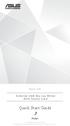 SBW-S1 PRO External USB Blu-ray Writer With Sound Card Quick Start Guide Polish v 1.0 Published February 2016 Copyright 2016 ASUSTeK Computer INC. All Rights Reserved. Wstęp Informacje ogólne Urządzenie
SBW-S1 PRO External USB Blu-ray Writer With Sound Card Quick Start Guide Polish v 1.0 Published February 2016 Copyright 2016 ASUSTeK Computer INC. All Rights Reserved. Wstęp Informacje ogólne Urządzenie
Przewodnik Google Cloud Print
 Przewodnik Google Cloud Print Wersja 0 POL Definicje oznaczeń W tym podręczniku użytkownika zastosowano następującą ikonę: Uwagi informują o tym, jak należy reagować w danej sytuacji, lub zawierają porady
Przewodnik Google Cloud Print Wersja 0 POL Definicje oznaczeń W tym podręczniku użytkownika zastosowano następującą ikonę: Uwagi informują o tym, jak należy reagować w danej sytuacji, lub zawierają porady
Dell Vostro 3300/3400/3500/3700
 Dell Vostro 3300/3400/3500/3700 Konfiguracja i funkcje komputera Informacja o ostrzeżeniach OSTRZEZENIE: Napis OSTRZEZENIE informuje o sytuacjach, w których występuje ryzyko uszkodzenia sprzętu, obrażeń
Dell Vostro 3300/3400/3500/3700 Konfiguracja i funkcje komputera Informacja o ostrzeżeniach OSTRZEZENIE: Napis OSTRZEZENIE informuje o sytuacjach, w których występuje ryzyko uszkodzenia sprzętu, obrażeń
SIEMENS 1 SCALANCE W786 SIMATIC NET. Instrukcja obsługi. Wyświetlacz LED. Przycisk Reset. Demontaż / montaż obudowy. Specyfikacja techniczna
 SIEMENS SIMATIC NET Wyświetlacz LED 1 SCALANCE W786 Instrukcja obsługi Przycisk Reset 2 3 Demontaż / montaż obudowy Specyfikacja techniczna 4 SPIS TREŚCI 1.Wyświetlacz LED... 3 2.Przycisk Reset... 6 3.Demontaż
SIEMENS SIMATIC NET Wyświetlacz LED 1 SCALANCE W786 Instrukcja obsługi Przycisk Reset 2 3 Demontaż / montaż obudowy Specyfikacja techniczna 4 SPIS TREŚCI 1.Wyświetlacz LED... 3 2.Przycisk Reset... 6 3.Demontaż
Następnie kliknąć prawym klawiszem myszy na Połączenie sieci bezprzewodowej i wybrać Wyłącz.
 Przygotowanie urządzenia: Krok 1 Włączyć i zresetować wzmacniacz sygnału TL-WA850RE do ustawień fabrycznych naciskając i przytrzymując przycisk RESET, który znajduje obok portu LAN tego urządzenia przez
Przygotowanie urządzenia: Krok 1 Włączyć i zresetować wzmacniacz sygnału TL-WA850RE do ustawień fabrycznych naciskając i przytrzymując przycisk RESET, który znajduje obok portu LAN tego urządzenia przez
Mini stacja MP3 5w1 z Bluetoothem, radiem, zegarem, głośnikiem
 Mini stacja MP3 5w1 z Bluetoothem, radiem, zegarem, głośnikiem Szanowny Kliencie, dziękujemy za zakup mini stacji mp3. Prosimy o przeczytanie instrukcji i przestrzeganie podanych wskazówek i porad, aby
Mini stacja MP3 5w1 z Bluetoothem, radiem, zegarem, głośnikiem Szanowny Kliencie, dziękujemy za zakup mini stacji mp3. Prosimy o przeczytanie instrukcji i przestrzeganie podanych wskazówek i porad, aby
Skrócony opis instalacji Sympodium DT770 Interaktywny ekran z cyfrowym piórem
 Skrócony opis instalacji Sympodium DT770 Interaktywny ekran z cyfrowym piórem Spis treści Wprowadzenie... 2 Interaktywny ekran... 2 Cyfrowe pióro... 2 Przyciski ustawień pióra, przyciski funkcyjne i przyciski
Skrócony opis instalacji Sympodium DT770 Interaktywny ekran z cyfrowym piórem Spis treści Wprowadzenie... 2 Interaktywny ekran... 2 Cyfrowe pióro... 2 Przyciski ustawień pióra, przyciski funkcyjne i przyciski
Głośnik HP Roar Plus. Inne funkcje
 Głośnik HP Roar Plus Inne funkcje Copyright 2014 Hewlett-Packard Development Company, L.P. Microsoft, Windows i Windows Vista są zastrzeżonymi w Stanach Zjednoczonych znakami towarowymi grupy firm Microsoft.
Głośnik HP Roar Plus Inne funkcje Copyright 2014 Hewlett-Packard Development Company, L.P. Microsoft, Windows i Windows Vista są zastrzeżonymi w Stanach Zjednoczonych znakami towarowymi grupy firm Microsoft.
Karta adaptacyjna GSM
 Proste zamontowanie karty adaptacyjnej GSM Karta adaptacyjna GSM Zainstalowanie karty SIM w karcie adaptacyjnej mini SIM Skrócona instrukcja obsługi Zainstalowanie karty SIM w karcie adaptacyjnej mini
Proste zamontowanie karty adaptacyjnej GSM Karta adaptacyjna GSM Zainstalowanie karty SIM w karcie adaptacyjnej mini SIM Skrócona instrukcja obsługi Zainstalowanie karty SIM w karcie adaptacyjnej mini
Bezprzewodowa karta sieciowa Micro USB N150 - Podręcznik instalacji
 Bezprzewodowa karta sieciowa Micro USB N150 - Podręcznik instalacji Niniejszy przewodnik przedstawia ekspresową instalację za pomocą kreatora NETGEAR Smart Wizard i instalację samodzielnego sterownika
Bezprzewodowa karta sieciowa Micro USB N150 - Podręcznik instalacji Niniejszy przewodnik przedstawia ekspresową instalację za pomocą kreatora NETGEAR Smart Wizard i instalację samodzielnego sterownika
Śrubka zamykająca Uchwyt ścienny Przycisk kontrolny Lampka kontrolna
 Modem GSM do sterowania ogrzewaniem 1 Przegląd W połączeniu z radiowym regulatorem temperatury pokojowej X2D modem ten umożliwia zdalne sterowanie ogrzewaniem. Zdalne sterowanie odbywa się za pomocą komunikatów
Modem GSM do sterowania ogrzewaniem 1 Przegląd W połączeniu z radiowym regulatorem temperatury pokojowej X2D modem ten umożliwia zdalne sterowanie ogrzewaniem. Zdalne sterowanie odbywa się za pomocą komunikatów
Parowanie urządzeń Bluetooth. Instrukcja obsługi
 Parowanie urządzeń Bluetooth Instrukcja obsługi Copyright 2012 Hewlett-Packard Development Company, L.P. Microsoft, Windows i Windows Vista są zastrzeżonymi w Stanach Zjednoczonych znakami towarowymi firmy
Parowanie urządzeń Bluetooth Instrukcja obsługi Copyright 2012 Hewlett-Packard Development Company, L.P. Microsoft, Windows i Windows Vista są zastrzeżonymi w Stanach Zjednoczonych znakami towarowymi firmy
PERSON Kraków 2002.11.27
 PERSON Kraków 2002.11.27 SPIS TREŚCI 1 INSTALACJA...2 2 PRACA Z PROGRAMEM...3 3. ZAKOŃCZENIE PRACY...4 1 1 Instalacja Aplikacja Person pracuje w połączeniu z czytnikiem personalizacyjnym Mifare firmy ASEC
PERSON Kraków 2002.11.27 SPIS TREŚCI 1 INSTALACJA...2 2 PRACA Z PROGRAMEM...3 3. ZAKOŃCZENIE PRACY...4 1 1 Instalacja Aplikacja Person pracuje w połączeniu z czytnikiem personalizacyjnym Mifare firmy ASEC
Podręcznik użytkownika komputera Dell Precision R5500
 Podręcznik użytkownika komputera Dell Precision R5500 Model regulacji: E15S Typ regulacji: E15S001 Uwagi, przestrogi i ostrzeżenia UWAGA: Napis UWAGA wskazuje ważną informację, która pozwala lepiej wykorzystać
Podręcznik użytkownika komputera Dell Precision R5500 Model regulacji: E15S Typ regulacji: E15S001 Uwagi, przestrogi i ostrzeżenia UWAGA: Napis UWAGA wskazuje ważną informację, która pozwala lepiej wykorzystać
Dell Latitude XT3. Konfiguracja i funkcje komputera. Informacja o ostrzeżeniach. Widok z przodu i z tyłu
 Dell Latitude XT3 Konfiguracja i funkcje komputera Informacja o ostrzeżeniach PRZESTROGA: Napis OSTRZEŻENIE informuje o sytuacjach, w których występuje ryzyko uszkodzenia sprzętu, obrażeń ciała lub śmierci.
Dell Latitude XT3 Konfiguracja i funkcje komputera Informacja o ostrzeżeniach PRZESTROGA: Napis OSTRZEŻENIE informuje o sytuacjach, w których występuje ryzyko uszkodzenia sprzętu, obrażeń ciała lub śmierci.
Adapter USB do CB32. MDH-SYSTEM ul. Bajkowa 5, Lublin tel./fax.81-444-62-85 lub kom.693-865-235 e mail: info@mdh-system.pl
 MDH System Strona 1 MDH-SYSTEM ul. Bajkowa 5, Lublin tel./fax.81-444-62-85 lub kom.693-865-235 e mail: info@mdh-system.pl Adapter USB do CB32 Produkt z kategorii: Elmes Cena: 42.00 zł z VAT (34.15 zł netto)
MDH System Strona 1 MDH-SYSTEM ul. Bajkowa 5, Lublin tel./fax.81-444-62-85 lub kom.693-865-235 e mail: info@mdh-system.pl Adapter USB do CB32 Produkt z kategorii: Elmes Cena: 42.00 zł z VAT (34.15 zł netto)
Instalacja. Wzmacniacz sygnału sieci WiFi N300. Model WN3100RP
 Instalacja Wzmacniacz sygnału sieci WiFi N300 Model WN3100RP Wprowadzenie Wzmacniacz sygnału sieci WiFi firmy NETGEAR zwiększa zasięg sieci WiFi poprzez wzmocnienie istniejącego sygnału oraz poprawę jego
Instalacja Wzmacniacz sygnału sieci WiFi N300 Model WN3100RP Wprowadzenie Wzmacniacz sygnału sieci WiFi firmy NETGEAR zwiększa zasięg sieci WiFi poprzez wzmocnienie istniejącego sygnału oraz poprawę jego
Dell OptiPlex XE2. Konfiguracja i funkcje komputera. Obudowa typu miniwieża widok z przodu i z tyłu. Informacja o ostrzeżeniach
 Dell OptiPlex XE2 Konfiguracja i funkcje komputera Informacja o ostrzeżeniach PRZESTROGA: Napis OSTRZEŻENIE informuje o sytuacjach, w których występuje ryzyko uszkodzenia sprzętu, obrażeń ciała lub śmierci.
Dell OptiPlex XE2 Konfiguracja i funkcje komputera Informacja o ostrzeżeniach PRZESTROGA: Napis OSTRZEŻENIE informuje o sytuacjach, w których występuje ryzyko uszkodzenia sprzętu, obrażeń ciała lub śmierci.
VinCent Office. Moduł Drukarki Fiskalnej
 VinCent Office Moduł Drukarki Fiskalnej Wystawienie paragonu. Dla paragonów definiujemy nowy dokument sprzedaży. Ustawiamy dla niego parametry jak podano na poniższym rysunku. W opcjach mamy możliwość
VinCent Office Moduł Drukarki Fiskalnej Wystawienie paragonu. Dla paragonów definiujemy nowy dokument sprzedaży. Ustawiamy dla niego parametry jak podano na poniższym rysunku. W opcjach mamy możliwość
Ekran startowy płyty instalacyjnej umozliwia nam wybór
 Instalacja opensuse 10.2 screen po screenie Poniżej prezentuje instalację krok po kroku opensuse 10.2. Poszczególne screeny przedstawiają pełny proces instalacji od uruchomienia komputera z płyty instalacyjnej
Instalacja opensuse 10.2 screen po screenie Poniżej prezentuje instalację krok po kroku opensuse 10.2. Poszczególne screeny przedstawiają pełny proces instalacji od uruchomienia komputera z płyty instalacyjnej
Certyfikaty Certum Podpis w Adobe Reader www.unizeto.pl
 INSTRUKCJA OBSŁUGI Certyfikaty Certum Podpis w Adobe Reader www.unizeto.pl Spis treści 1. WSTĘP... 3 2. WYMAGANIA SPRZĘTOWO-PROGRAMOWE... 3 3. CERTYFIKATY ID... 4 3.1. CERTYFIKAT W PRZEGLĄDARCE... 4 3.1.1.
INSTRUKCJA OBSŁUGI Certyfikaty Certum Podpis w Adobe Reader www.unizeto.pl Spis treści 1. WSTĘP... 3 2. WYMAGANIA SPRZĘTOWO-PROGRAMOWE... 3 3. CERTYFIKATY ID... 4 3.1. CERTYFIKAT W PRZEGLĄDARCE... 4 3.1.1.
Urządzenia wskazujące i klawiatura Instrukcja obsługi
 Urządzenia wskazujące i klawiatura Instrukcja obsługi Copyright 2009 Hewlett-Packard Development Company, L.P. Windows jest zastrzeżonym znakiem towarowym firmy Microsoft Corporation, zarejestrowanym w
Urządzenia wskazujące i klawiatura Instrukcja obsługi Copyright 2009 Hewlett-Packard Development Company, L.P. Windows jest zastrzeżonym znakiem towarowym firmy Microsoft Corporation, zarejestrowanym w
Microsoft Management Console
 Microsoft Management Console Konsola zarządzania jest narzędziem pozwalającym w prosty sposób konfigurować i kontrolować pracę praktycznie wszystkich mechanizmów i usług dostępnych w sieci Microsoft. Co
Microsoft Management Console Konsola zarządzania jest narzędziem pozwalającym w prosty sposób konfigurować i kontrolować pracę praktycznie wszystkich mechanizmów i usług dostępnych w sieci Microsoft. Co
PODRĘCZNIK UŻYTKOWNIKA
 PODRĘCZNIK UŻYTKOWNIKA ENGLISH NEDERLANDS DEUTSCH FRANÇAIS ESPAÑOL ITALIANO PORTUGUÊS POLSKI ČESKY MAGYAR SLOVENSKÝ SAFESCAN MC-Software OPROGRAMOWANIE DO LICZENIA PIENIĘDZY SPIS TREŚCI WPROWADZENIE I
PODRĘCZNIK UŻYTKOWNIKA ENGLISH NEDERLANDS DEUTSCH FRANÇAIS ESPAÑOL ITALIANO PORTUGUÊS POLSKI ČESKY MAGYAR SLOVENSKÝ SAFESCAN MC-Software OPROGRAMOWANIE DO LICZENIA PIENIĘDZY SPIS TREŚCI WPROWADZENIE I
PROCEDURA ROZWIĄZYWANIA PROBLEMÓW Z SYSTEMEM SD-NAVI (wersja 1.00)
 1 Spis treści ZaŜalenie klienta Diagnostyka Omówienie i opis wyprowadzeń Rozdział 2 Ogólny problem funkcjonalny Rozdział 3 Urządzenie nie działa lub nie uruchamia się (czarny ekran): Rozdział 3-1 Przycisk
1 Spis treści ZaŜalenie klienta Diagnostyka Omówienie i opis wyprowadzeń Rozdział 2 Ogólny problem funkcjonalny Rozdział 3 Urządzenie nie działa lub nie uruchamia się (czarny ekran): Rozdział 3-1 Przycisk
Dell Precision T1700. Konfiguracja i funkcje komputera. Obudowa typu miniwieża widok z przodu i z tyłu. Informacja o ostrzeżeniach
 Dell Precision T1700 Konfiguracja i funkcje komputera Informacja o ostrzeżeniach PRZESTROGA: Napis OSTRZEŻENIE informuje o sytuacjach, w których występuje ryzyko uszkodzenia sprzętu, obrażeń ciała lub
Dell Precision T1700 Konfiguracja i funkcje komputera Informacja o ostrzeżeniach PRZESTROGA: Napis OSTRZEŻENIE informuje o sytuacjach, w których występuje ryzyko uszkodzenia sprzętu, obrażeń ciała lub
Instrukcja obsługi. Sterownik ścienny KJR10B/DP
 Instrukcja obsługi Sterownik ścienny KJR10B/DP Wyłączny importer Spis treści Parametry sterownika... 3 Parametry sterownika... 3 Nazwy i funkcje wyświetlacza sterownika ściennego... 4 Przyciski sterownika
Instrukcja obsługi Sterownik ścienny KJR10B/DP Wyłączny importer Spis treści Parametry sterownika... 3 Parametry sterownika... 3 Nazwy i funkcje wyświetlacza sterownika ściennego... 4 Przyciski sterownika
Zainstalowana po raz pierwszy aplikacja wymaga aktualizacji bazy danych obsługiwanych sterowników.
 FRISKO-MOBILE Aplikacja FRISKO-MOBILE przeznaczona jest do zdalnej obsługi sterowników FRISKO podłączonych do sieci LAN o stałym adresie IP za pośrednictwem wbudowanych lub zewnętrznych modułów komunikacyjnych.
FRISKO-MOBILE Aplikacja FRISKO-MOBILE przeznaczona jest do zdalnej obsługi sterowników FRISKO podłączonych do sieci LAN o stałym adresie IP za pośrednictwem wbudowanych lub zewnętrznych modułów komunikacyjnych.
Fotopułapka/Kamera do obserwacji natury Technaxx Nature Cam TX-09, camo
 INSTRUKCJA OBSŁUGI Nr produktu 001244554 Fotopułapka/Kamera do obserwacji natury Technaxx Nature Cam TX-09, camo Strona 1 z 13 Kamera do obserwacji natury instrukcja obsługi Deklaracja zgodności znajduje
INSTRUKCJA OBSŁUGI Nr produktu 001244554 Fotopułapka/Kamera do obserwacji natury Technaxx Nature Cam TX-09, camo Strona 1 z 13 Kamera do obserwacji natury instrukcja obsługi Deklaracja zgodności znajduje
Projekt realizowany na podstawie porozumienia ze Świętokrzyskim Biurem Rozwoju Regionalnego w Kielcach
 Załącznik nr 1 I. Komputer 15 szt. II. Atrybut Wymagania Typ Procesor Płyta główna/ Gniazda rozszerzeń Komputer stacjonarny Procesor dwurdzeniowy uzyskujący wynik co najmniej 4100 punktów w teście Passmark
Załącznik nr 1 I. Komputer 15 szt. II. Atrybut Wymagania Typ Procesor Płyta główna/ Gniazda rozszerzeń Komputer stacjonarny Procesor dwurdzeniowy uzyskujący wynik co najmniej 4100 punktów w teście Passmark
PS IMAGO 3.0 /// instrukcja instalacji
 PS IMAGO 3.0 /// instrukcja instalacji Instalacja PS IMAGO PS IMAGO jest rozwiązaniem zawierającym rozszerzenie funkcjonalności systemu IBM SPSS Statistics i nie działa jako produkt niezależny. Produkt
PS IMAGO 3.0 /// instrukcja instalacji Instalacja PS IMAGO PS IMAGO jest rozwiązaniem zawierającym rozszerzenie funkcjonalności systemu IBM SPSS Statistics i nie działa jako produkt niezależny. Produkt
Skrócona instrukcja obsługi DPH-300S Bezprzewodowy telefon IP/DECT
 Skrócona instrukcja obsługi DPH-300S Bezprzewodowy telefon IP/DECT Zawartość opakowania DPH-300S Telefon bezprzewodo wy IP/DECT CD-ROM z instrukcją obsługi 3 akumulatory AAA NiMH Kabel telefoniczny (RJ-11)
Skrócona instrukcja obsługi DPH-300S Bezprzewodowy telefon IP/DECT Zawartość opakowania DPH-300S Telefon bezprzewodo wy IP/DECT CD-ROM z instrukcją obsługi 3 akumulatory AAA NiMH Kabel telefoniczny (RJ-11)
Karta sieciowa WiFi Micro USB N300 (N300MA)
 Easy, Reliable & Secure 2012 On Networks All rights reserved. 240-10825-02 Instructions: If the CD does not start automatically, browse to the CD drive and double-click on autorun.exe. For Mac OS, double-click
Easy, Reliable & Secure 2012 On Networks All rights reserved. 240-10825-02 Instructions: If the CD does not start automatically, browse to the CD drive and double-click on autorun.exe. For Mac OS, double-click
Dell OptiPlex Konfiguracja i funkcje komputera. Obudowa typu miniwieża widok z przodu i z tyłu. Informacja o ostrzeżeniach
 Dell OptiPlex 9020 Konfiguracja i funkcje komputera Informacja o ostrzeżeniach PRZESTROGA: Napis OSTRZEŻENIE informuje o sytuacjach, w których występuje ryzyko uszkodzenia sprzętu, obrażeń ciała lub śmierci.
Dell OptiPlex 9020 Konfiguracja i funkcje komputera Informacja o ostrzeżeniach PRZESTROGA: Napis OSTRZEŻENIE informuje o sytuacjach, w których występuje ryzyko uszkodzenia sprzętu, obrażeń ciała lub śmierci.
PARAMETRY TECHNICZNE PRZEDMIOTU ZAMÓWIENIA. Nazwa i adres Wykonawcy:...... Dostawa infrastruktury do wirtualizacji usług
 Sprawa Nr RAP / 151/ 2011 Załącznik Nr 1b do SIWZ (pieczęć Wykonawcy) PARAMETRY TECHNICZNE PRZEDMIOTU ZAMÓWIENIA Nazwa i adres Wykonawcy:...... Dostawa infrastruktury do wirtualizacji usług Lp. Parametry
Sprawa Nr RAP / 151/ 2011 Załącznik Nr 1b do SIWZ (pieczęć Wykonawcy) PARAMETRY TECHNICZNE PRZEDMIOTU ZAMÓWIENIA Nazwa i adres Wykonawcy:...... Dostawa infrastruktury do wirtualizacji usług Lp. Parametry
SKRÓCONA INSTRUKCJA OBSŁUGI CR-500- HD
 SKRÓCONA INSTRUKCJA OBSŁUGI CR-500- HD 1. BUDOWA REJESTRATORA 2. ZAWARTOŚĆ ZESTAWU 3. MONTAś 4. TRYBY PRACY I ICH SYGNALIZACJA 5. ODTWARZANIE 6. USTAWIENIA 7. MAPA PAMIĘCI 8. SPECYFIKACJA 1. BUDOWA REJESTRATORA
SKRÓCONA INSTRUKCJA OBSŁUGI CR-500- HD 1. BUDOWA REJESTRATORA 2. ZAWARTOŚĆ ZESTAWU 3. MONTAś 4. TRYBY PRACY I ICH SYGNALIZACJA 5. ODTWARZANIE 6. USTAWIENIA 7. MAPA PAMIĘCI 8. SPECYFIKACJA 1. BUDOWA REJESTRATORA
Krótka instrukcja obsługi ZELARIS ELEMENTS
 Krótka instrukcja obsługi ZELARIS ELEMENTS Spis treści 1. Instalacja... 3 2. Rejestracja/aktywacja... 4 3. Dodawanie kamer... 5 4. Obraz transmisji bezpośredniej... 6 5. Zapis... 6 6. Odtwarzanie... 7
Krótka instrukcja obsługi ZELARIS ELEMENTS Spis treści 1. Instalacja... 3 2. Rejestracja/aktywacja... 4 3. Dodawanie kamer... 5 4. Obraz transmisji bezpośredniej... 6 5. Zapis... 6 6. Odtwarzanie... 7
SZCZEGÓŁOWY OPIS PRZEDMIOTU ZAMÓWIENIA. Przetarg nieograniczony Dostawa sprzętu komputerowego
 OR.272.10.2017 www.powiat.turek.pl P O W I A T T U R E C K I Powiat Innowacji i Nowoczesnych Technologii Załącznik nr 2 do SIWZ SZCZEGÓŁOWY OPIS PRZEDMIOTU ZAMÓWIENIA Przetarg nieograniczony Dostawa sprzętu
OR.272.10.2017 www.powiat.turek.pl P O W I A T T U R E C K I Powiat Innowacji i Nowoczesnych Technologii Załącznik nr 2 do SIWZ SZCZEGÓŁOWY OPIS PRZEDMIOTU ZAMÓWIENIA Przetarg nieograniczony Dostawa sprzętu
Konfiguracja programu Outlook 2007 do pracy z nowym serwerem poczty (Exchange)
 IBIB PAN, 2014-07-21 Konfiguracja programu Outlook 2007 do pracy z nowym serwerem poczty (Exchange) 1. Otwieramy Panel Sterowania, przełączamy Widok na Duże ikony (przełączanie widoków znajduje się w prawym
IBIB PAN, 2014-07-21 Konfiguracja programu Outlook 2007 do pracy z nowym serwerem poczty (Exchange) 1. Otwieramy Panel Sterowania, przełączamy Widok na Duże ikony (przełączanie widoków znajduje się w prawym
Ashampoo Rescue Disc
 1 Ashampoo Rescue Disc Oprogramowanie pozwala na utworzenie nośnika odzyskiwania system na płycie CD, DVD lub nośniku USB. Ten system awaryjny jest zalecany w dwóch sytuacjach: 1. W celu przywrócenia kopii
1 Ashampoo Rescue Disc Oprogramowanie pozwala na utworzenie nośnika odzyskiwania system na płycie CD, DVD lub nośniku USB. Ten system awaryjny jest zalecany w dwóch sytuacjach: 1. W celu przywrócenia kopii
Instrukcja wgrywania synoptyki pola (wersja modelu danych do 634)
 Instrukcja wgrywania synoptyki pola (wersja modelu danych do 634) Przed rozpoczęciem wgrywania do przekaźnika własnego schematu synoptyki pola należy upewnić się, czy dostępny jest wymagany plik (rozszerzenie.hex).
Instrukcja wgrywania synoptyki pola (wersja modelu danych do 634) Przed rozpoczęciem wgrywania do przekaźnika własnego schematu synoptyki pola należy upewnić się, czy dostępny jest wymagany plik (rozszerzenie.hex).
PAKOWARKA PRÓŻNIOWA VAC-10 DT, VAC-20 DT, VAC-20 DT L, VAC-20 DT L 2A VAC-40 DT, VAC-63 DT, VAC-100 DT
 PAKOWARKA PRÓŻNIOWA VAC-10 DT, VAC-20 DT, VAC-20 DT L, VAC-20 DT L 2A VAC-40 DT, VAC-63 DT, VAC-100 DT Modele elektroniczne z cyfrowym panelem Czasowa regulacja próżni INSTRUKCJA OBSŁUGI, INSTALACJI I
PAKOWARKA PRÓŻNIOWA VAC-10 DT, VAC-20 DT, VAC-20 DT L, VAC-20 DT L 2A VAC-40 DT, VAC-63 DT, VAC-100 DT Modele elektroniczne z cyfrowym panelem Czasowa regulacja próżni INSTRUKCJA OBSŁUGI, INSTALACJI I
Instrukcja programu PControl Powiadowmienia.
 1. Podłączenie zestawu GSM. Instrukcja programu PControl Powiadowmienia. Pierwszym krokiem w celu uruchomienia i poprawnej pracy aplikacji jest podłączenie zestawu GSM. Zestaw należy podłączyć zgodnie
1. Podłączenie zestawu GSM. Instrukcja programu PControl Powiadowmienia. Pierwszym krokiem w celu uruchomienia i poprawnej pracy aplikacji jest podłączenie zestawu GSM. Zestaw należy podłączyć zgodnie
Easy, Reliable & Secure. Podręcznik instalacji wzmacniacza N300RE Wi-Fi Range Extender
 Easy, Reliable & Secure Podręcznik instalacji wzmacniacza N300RE Wi-Fi Range Extender Wprowadzenie Wzmacniacz sygnału sieci Wi-Fi zwiększa zasięg sieci Wi-Fi, obejmując obszar, który znajduje się poza
Easy, Reliable & Secure Podręcznik instalacji wzmacniacza N300RE Wi-Fi Range Extender Wprowadzenie Wzmacniacz sygnału sieci Wi-Fi zwiększa zasięg sieci Wi-Fi, obejmując obszar, który znajduje się poza
CYFROWY MIERNIK REZYSTANCJI UZIEMIENIA KRT 1520 INSTRUKCJA OBSŁUGI
 CYFROWY MIERNIK REZYSTANCJI UZIEMIENIA KRT 1520 INSTRUKCJA OBSŁUGI Cyfrowy miernik rezystancji uziemienia SPIS TREŚCI 1 WSTĘP...3 2 BEZPIECZEŃSTWO UŻYTKOWANIA...3 3 CECHY UŻYTKOWE...4 4 DANE TECHNICZNE...4
CYFROWY MIERNIK REZYSTANCJI UZIEMIENIA KRT 1520 INSTRUKCJA OBSŁUGI Cyfrowy miernik rezystancji uziemienia SPIS TREŚCI 1 WSTĘP...3 2 BEZPIECZEŃSTWO UŻYTKOWANIA...3 3 CECHY UŻYTKOWE...4 4 DANE TECHNICZNE...4
EGZAMIN POTWIERDZAJĄCY KWALIFIKACJE W ZAWODZIE Rok 2014 CZĘŚĆ PRAKTYCZNA
 Nazwa kwalifikacji: MontaŜ i eksploatacja komputerów osobistych oraz urządzeń peryferyjnych Oznaczenie kwalifikacji: E.12 Numer zadania: 02 Arkusz zawiera informacje prawnie chronione do momentu rozpoczęcia
Nazwa kwalifikacji: MontaŜ i eksploatacja komputerów osobistych oraz urządzeń peryferyjnych Oznaczenie kwalifikacji: E.12 Numer zadania: 02 Arkusz zawiera informacje prawnie chronione do momentu rozpoczęcia
Cyfrowy włącznik czasowy z lampką Nr produktu 000552446
 INSTRUKCJA OBSŁUGI Cyfrowy włącznik czasowy z lampką Nr produktu 000552446 Strona 1 z 7 Przeznaczenie do użycia Produkt wyposażono w wyjście zasilania, które można włączyć lub wyłączyć wbudowanym włącznikem
INSTRUKCJA OBSŁUGI Cyfrowy włącznik czasowy z lampką Nr produktu 000552446 Strona 1 z 7 Przeznaczenie do użycia Produkt wyposażono w wyjście zasilania, które można włączyć lub wyłączyć wbudowanym włącznikem
INSTRUKCJA OBSŁUGI MC-2810 CYFROWY SYSTEM GŁOŚNIKOWY 5.1 KANAŁÓW DO KINA DOMOWEGO
 MC-2810 CYFROWY SYSTEM GŁOŚNIKOWY 5.1 KANAŁÓW DO KINA DOMOWEGO GRATULUJEMY UDANEGO ZAKUPU ZESTAWU GŁOŚNIKOWEGO MC-2810 Z AKTYWNYM SUBWOOFEREM I GŁOŚNIKAMI SATELITARNYMI. ZESTAW ZOSTAŁ STARANNIE ZAPROJEKTOWANY
MC-2810 CYFROWY SYSTEM GŁOŚNIKOWY 5.1 KANAŁÓW DO KINA DOMOWEGO GRATULUJEMY UDANEGO ZAKUPU ZESTAWU GŁOŚNIKOWEGO MC-2810 Z AKTYWNYM SUBWOOFEREM I GŁOŚNIKAMI SATELITARNYMI. ZESTAW ZOSTAŁ STARANNIE ZAPROJEKTOWANY
Specyfikacja Techniczna
 Szczegółowy opis przedmiot zamówienia. Zał. do oferty Specyfikacja Techniczna Notebook 17 1 sztuka (producent/model).. Cena (brutto) za 1 sztukę: zł., VAT.. zł., co daje zł. netto. Atrybut Zastosowanie
Szczegółowy opis przedmiot zamówienia. Zał. do oferty Specyfikacja Techniczna Notebook 17 1 sztuka (producent/model).. Cena (brutto) za 1 sztukę: zł., VAT.. zł., co daje zł. netto. Atrybut Zastosowanie
Instrukcja obsługi. www.versapers.com
 Instrukcja obsługi www.versapers.com 20 Zasady bezpieczeństwa Prosimy zachować powyższe zasady bezpieczeństwa! Informacje dla użytkowników wyciskarki soków Versapers Spis treści 21 22 23 26 27 30 31 32
Instrukcja obsługi www.versapers.com 20 Zasady bezpieczeństwa Prosimy zachować powyższe zasady bezpieczeństwa! Informacje dla użytkowników wyciskarki soków Versapers Spis treści 21 22 23 26 27 30 31 32
Poznanie komputera MyPal
 QPL9 SD SD Poznanie komputera MyPal Elementy z przodu Elementy z boku Dioda LED Power/Notification (Zasilanie/Powiadomienie) Zasilanie Powiadamianie Przycisk Launch (Uruchom) Głośnik 4-kierunkowy przycisk
QPL9 SD SD Poznanie komputera MyPal Elementy z przodu Elementy z boku Dioda LED Power/Notification (Zasilanie/Powiadomienie) Zasilanie Powiadamianie Przycisk Launch (Uruchom) Głośnik 4-kierunkowy przycisk
Instrukcja obsługi GPS VORDON
 Instrukcja obsługi GPS VORDON Witaj, Dziękujemy za skorzystanie z urządzenia marki Vordon. Użytkownik może korzystać z nawigatora GPS w każdej chwili w dowolnym miejscu, na przykład podczas jazdy, pieszo
Instrukcja obsługi GPS VORDON Witaj, Dziękujemy za skorzystanie z urządzenia marki Vordon. Użytkownik może korzystać z nawigatora GPS w każdej chwili w dowolnym miejscu, na przykład podczas jazdy, pieszo
SpedCust 5 instrukcja instalacji
 SpedCust 5 instrukcja instalacji jedno- i wielostanowiskowej Schenker Sp. z o.o. Imię i nazwisko Oddział Miejscowość, data INSTRUKCJA INSTALACJI SpedCust5 Aby zainstalować i uruchomić system niezbędne
SpedCust 5 instrukcja instalacji jedno- i wielostanowiskowej Schenker Sp. z o.o. Imię i nazwisko Oddział Miejscowość, data INSTRUKCJA INSTALACJI SpedCust5 Aby zainstalować i uruchomić system niezbędne
Pilot zdalnego sterowania HP Media (tylko wybrane modele) Instrukcja obsługi
 Pilot zdalnego sterowania HP Media (tylko wybrane modele) Instrukcja obsługi Copyright 2008 Hewlett-Packard Development Company, L.P. Windows i Windows Vista są znakami towarowymi lub zastrzeżonymi znakami
Pilot zdalnego sterowania HP Media (tylko wybrane modele) Instrukcja obsługi Copyright 2008 Hewlett-Packard Development Company, L.P. Windows i Windows Vista są znakami towarowymi lub zastrzeżonymi znakami
SAMOCHODOWA KAMERA HD
 SAMOCHODOWA KAMERA HD Instrukcja obsługi 87231 Aby w pełni wykorzystać wszystkie funkcje samochodowego rejestratora cyfrowego, przed uruchomieniem urządzenia należy dokładnie zapoznać się z instrukcją
SAMOCHODOWA KAMERA HD Instrukcja obsługi 87231 Aby w pełni wykorzystać wszystkie funkcje samochodowego rejestratora cyfrowego, przed uruchomieniem urządzenia należy dokładnie zapoznać się z instrukcją
System Informatyczny CELAB. Przygotowanie programu do pracy - Ewidencja Czasu Pracy
 Instrukcja obsługi programu 2.11. Przygotowanie programu do pracy - ECP Architektura inter/intranetowa System Informatyczny CELAB Przygotowanie programu do pracy - Ewidencja Czasu Pracy Spis treści 1.
Instrukcja obsługi programu 2.11. Przygotowanie programu do pracy - ECP Architektura inter/intranetowa System Informatyczny CELAB Przygotowanie programu do pracy - Ewidencja Czasu Pracy Spis treści 1.
INTERFEJS S-CTT Super Chip tuning tool INSTRUKCJA OBSŁUGI
 INTERFEJS S-CTT Super Chip tuning tool INSTRUKCJA OBSŁUGI strona 1/18 1. BEZPIECZEŃSTWO PRACY Przed pierwszym uruchomieniem urządzenia należy uważnie przeczytać instrukcję obsługi. Urządzenie przeznaczone
INTERFEJS S-CTT Super Chip tuning tool INSTRUKCJA OBSŁUGI strona 1/18 1. BEZPIECZEŃSTWO PRACY Przed pierwszym uruchomieniem urządzenia należy uważnie przeczytać instrukcję obsługi. Urządzenie przeznaczone
Projekt Matematyk pracownik wszechstronny Nr POKL.04.01.02. 00 168/12. Lp. Element Opis techniczny elementu
 Jednostka centralna Lp. Element Opis techniczny elementu 1. Procesor 2. 3. Płyta główna Pamięć RAM 4. Dysk twardy - architektura: x86 64bit - min. 2 rdzenie - PassMark CPU Mark: min. 7000 pkt. - gniazdo
Jednostka centralna Lp. Element Opis techniczny elementu 1. Procesor 2. 3. Płyta główna Pamięć RAM 4. Dysk twardy - architektura: x86 64bit - min. 2 rdzenie - PassMark CPU Mark: min. 7000 pkt. - gniazdo
Pracownia internetowa w każdej szkole. Opiekun pracowni internetowej SBS 2003 PING
 Instrukcja numer PING Pracownia internetowa w każdej szkole Opiekun pracowni internetowej SBS 2003 PING Poniższe rozwiązanie opisuje, jak zapisywać i odtwarzać obrazy całych dysków lub poszczególne partycje
Instrukcja numer PING Pracownia internetowa w każdej szkole Opiekun pracowni internetowej SBS 2003 PING Poniższe rozwiązanie opisuje, jak zapisywać i odtwarzać obrazy całych dysków lub poszczególne partycje
KONWERTERY ETHERNET 4xUART. ETH-UKWxxxSR140. ETHERNET-4xRS232
 KONWERTERY ETHERNET 4xUART ETH-UKWxxxSR140 ETHERNET-4xRS485 ETHERNET-4xRS422 ETHERNET-4xRS232 Dziękujemy za wybór naszego produktu. Niniejsza instrukcja pomoże państwu w prawidłowym podłączeniu urządzenia,
KONWERTERY ETHERNET 4xUART ETH-UKWxxxSR140 ETHERNET-4xRS485 ETHERNET-4xRS422 ETHERNET-4xRS232 Dziękujemy za wybór naszego produktu. Niniejsza instrukcja pomoże państwu w prawidłowym podłączeniu urządzenia,
Ostatnia cena sprzeda y klienta 1.0 dodatek do Symfonia Faktura dla 1 firmy
 Podr cznik u ytkownika Ostatnia cena sprzeda y klienta 1.0 dodatek do Symfonia Faktura dla 1 firmy Masz pytanie? zadzwo 693 936 046 lub napisz handel@symfoniadodatki.pl SPIS TRE CI 1. Instalacja dodatku
Podr cznik u ytkownika Ostatnia cena sprzeda y klienta 1.0 dodatek do Symfonia Faktura dla 1 firmy Masz pytanie? zadzwo 693 936 046 lub napisz handel@symfoniadodatki.pl SPIS TRE CI 1. Instalacja dodatku
Dell OptiPlex 9020 AlO
 Dell OptiPlex 9020 AlO Konfiguracja i funkcje komputera Informacja o ostrzeżeniach PRZESTROGA: Napis OSTRZEŻENIE informuje o sytuacjach, w których występuje ryzyko uszkodzenia sprzętu, obrażeń ciała lub
Dell OptiPlex 9020 AlO Konfiguracja i funkcje komputera Informacja o ostrzeżeniach PRZESTROGA: Napis OSTRZEŻENIE informuje o sytuacjach, w których występuje ryzyko uszkodzenia sprzętu, obrażeń ciała lub
Instrukcja procesu aktywacji oraz obsługi systemu Banku Internetowego dla BS Mikołajki
 Instrukcja procesu aktywacji oraz obsługi systemu Banku Internetowego dla BS Mikołajki w oparciu o przeglądarkę Microsoft Internet Explorer System stworzony został w oparciu o aktualne narzędzia i programy
Instrukcja procesu aktywacji oraz obsługi systemu Banku Internetowego dla BS Mikołajki w oparciu o przeglądarkę Microsoft Internet Explorer System stworzony został w oparciu o aktualne narzędzia i programy
Komputer Dell OptiPlex 3011 AIO
 Komputer Dell OptiPlex 3011 AIO Konfiguracja i funkcje komputera Informacja o ostrzeżeniach PRZESTROGA: Napis OSTRZEŻENIE informuje o sytuacjach, w których występuje ryzyko uszkodzenia sprzętu, obrażeń
Komputer Dell OptiPlex 3011 AIO Konfiguracja i funkcje komputera Informacja o ostrzeżeniach PRZESTROGA: Napis OSTRZEŻENIE informuje o sytuacjach, w których występuje ryzyko uszkodzenia sprzętu, obrażeń
24 portowy przełącznik sieciowy Asmax 100/10 Mb/s 24-Port 100/10Mbps Fast Ethernet Switch. Podręcznik użytkownika
 24 portowy przełącznik sieciowy Asmax 100/10 Mb/s 24-Port 100/10Mbps Fast Ethernet Switch Podręcznik użytkownika SPIS TREŚCI 1 ZAWARTOŚĆ OPAKOWANIA... 3 2 OPIS PRODUKTU... 3 2.1 Model...3 2.2 Właściwości
24 portowy przełącznik sieciowy Asmax 100/10 Mb/s 24-Port 100/10Mbps Fast Ethernet Switch Podręcznik użytkownika SPIS TREŚCI 1 ZAWARTOŚĆ OPAKOWANIA... 3 2 OPIS PRODUKTU... 3 2.1 Model...3 2.2 Właściwości
linkprog programator USB www.rcconcept.pl info@rcconcept.pl
 linkprog programator USB www.rcconcept.pl info@rcconcept.pl 1 linkprog wersja 2.0 Przeznaczenie linkprog to urządzenie umoŝliwiające podłączenie programowalnych urządzeń marki RCConcept do komptera PC
linkprog programator USB www.rcconcept.pl info@rcconcept.pl 1 linkprog wersja 2.0 Przeznaczenie linkprog to urządzenie umoŝliwiające podłączenie programowalnych urządzeń marki RCConcept do komptera PC
Dell Precision Workstation T3610/T5610/T7610
 Dell Precision Workstation T3610/T5610/T7610 Konfiguracja i funkcje komputera Informacja o ostrzeżeniach PRZESTROGA: Napis OSTRZEŻENIE informuje o sytuacjach, w których występuje ryzyko uszkodzenia sprzętu,
Dell Precision Workstation T3610/T5610/T7610 Konfiguracja i funkcje komputera Informacja o ostrzeżeniach PRZESTROGA: Napis OSTRZEŻENIE informuje o sytuacjach, w których występuje ryzyko uszkodzenia sprzętu,
Instrukcja instalacji programu Plantator oraz transferu pliku danych z/do PC kolektor danych PT-20
 BEXLAB RYSZARD MATUSZYK UL. BRZOZOWA 14 05-311 DĘBE WIELKIE TEL. KOM. 512-019-590 Instrukcja instalacji programu Plantator oraz transferu pliku danych z/do PC kolektor danych PT-20 http://bexlab.pl BEXLAB
BEXLAB RYSZARD MATUSZYK UL. BRZOZOWA 14 05-311 DĘBE WIELKIE TEL. KOM. 512-019-590 Instrukcja instalacji programu Plantator oraz transferu pliku danych z/do PC kolektor danych PT-20 http://bexlab.pl BEXLAB
Instrukcja Obsługi STRONA PODMIOTOWA BIP
 Instrukcja Obsługi STRONA PODMIOTOWA BIP Elementy strony podmiotowej BIP: Strona podmiotowa Biuletynu Informacji Publicznej podzielona jest na trzy części: Nagłówek strony głównej Stopka strony podmiotowej
Instrukcja Obsługi STRONA PODMIOTOWA BIP Elementy strony podmiotowej BIP: Strona podmiotowa Biuletynu Informacji Publicznej podzielona jest na trzy części: Nagłówek strony głównej Stopka strony podmiotowej
Spis treści. Rozdział 1 ewyniki. mmedica - INSTR UKC JA UŻYTKO W NIKA
 Wersja 5.1.9 Spis treści Rozdział 1 1.1 1.1.1 1.1.2 1.2 1.3 1.4 1.5 I Konfiguracja... 1-1 OID świadczeniodawcy... 1-2 Dodanie... instytucji zewnętrznej 1-4 Dodanie... zlecenia 1-11 Pobranie... materiału
Wersja 5.1.9 Spis treści Rozdział 1 1.1 1.1.1 1.1.2 1.2 1.3 1.4 1.5 I Konfiguracja... 1-1 OID świadczeniodawcy... 1-2 Dodanie... instytucji zewnętrznej 1-4 Dodanie... zlecenia 1-11 Pobranie... materiału
INFORMATOR TECHNICZNY WONDERWARE. Konfiguracja komputera klienckiego do łączenia się z serwerem IndustrialSQL
 Informator Techniczny nr 68 19-01-2004 INFORMATOR TECHNICZNY WONDERWARE Konfiguracja komputera klienckiego do łączenia się z serwerem IndustrialSQL W celu podłączenie komputera klienckiego do serwera IndustrialSQL,
Informator Techniczny nr 68 19-01-2004 INFORMATOR TECHNICZNY WONDERWARE Konfiguracja komputera klienckiego do łączenia się z serwerem IndustrialSQL W celu podłączenie komputera klienckiego do serwera IndustrialSQL,
INSTRUKCJA OBSŁUGI URZĄDZENIA: 0101872HC8201
 INSTRUKCJA OBSŁUGI URZĄDZENIA: PZ-41SLB-E PL 0101872HC8201 2 Dziękujemy za zakup urządzeń Lossnay. Aby uŝytkowanie systemu Lossnay było prawidłowe i bezpieczne, przed pierwszym uŝyciem przeczytaj niniejszą
INSTRUKCJA OBSŁUGI URZĄDZENIA: PZ-41SLB-E PL 0101872HC8201 2 Dziękujemy za zakup urządzeń Lossnay. Aby uŝytkowanie systemu Lossnay było prawidłowe i bezpieczne, przed pierwszym uŝyciem przeczytaj niniejszą
Konfiguracja historii plików
 Wielu producentów oprogramowania oferuje zaawansowane rozwiązania do wykonywania kopii zapasowych plików użytkownika czy to na dyskach lokalnych czy w chmurze. Warto jednak zastanowić się czy instalacja
Wielu producentów oprogramowania oferuje zaawansowane rozwiązania do wykonywania kopii zapasowych plików użytkownika czy to na dyskach lokalnych czy w chmurze. Warto jednak zastanowić się czy instalacja
INSTRUKCJA OBSŁUGI STEROWNIK PASZOCIĄGU DALTEC 1001
 INSTRUKCJA OBSŁUGI STEROWNIK PASZOCIĄGU DALTEC 1001 Wszelkie prace elektryczne powinien wykonywać tylko uprawniony elektryk. Niewłaściwe podłączenie urządzenia do sieci elektrycznej może doprowadzić do
INSTRUKCJA OBSŁUGI STEROWNIK PASZOCIĄGU DALTEC 1001 Wszelkie prace elektryczne powinien wykonywać tylko uprawniony elektryk. Niewłaściwe podłączenie urządzenia do sieci elektrycznej może doprowadzić do
Symfonia Produkcja Instrukcja instalacji. Wersja 2013
 Symfonia Produkcja Instrukcja instalacji Wersja 2013 Windows jest znakiem towarowym firmy Microsoft Corporation. Adobe, Acrobat, Acrobat Reader, Acrobat Distiller są zastrzeżonymi znakami towarowymi firmy
Symfonia Produkcja Instrukcja instalacji Wersja 2013 Windows jest znakiem towarowym firmy Microsoft Corporation. Adobe, Acrobat, Acrobat Reader, Acrobat Distiller są zastrzeżonymi znakami towarowymi firmy
Instrukcja obsługi. Oprogramowanie SAS 31
 Instrukcja obsługi Oprogramowanie SS 31 Oprogramowanie SS 31 Spis treści 1. MINIMLNE WYMGNI SPRZĘTOWE I PROGRMOWE KOMPUTER PC... 3 2. INSTLCJ PROGRMU SYLCOM DL WINDOWS... 3 3. IMPORTOWNIE PLIKÓW URZĄDZEŃ...
Instrukcja obsługi Oprogramowanie SS 31 Oprogramowanie SS 31 Spis treści 1. MINIMLNE WYMGNI SPRZĘTOWE I PROGRMOWE KOMPUTER PC... 3 2. INSTLCJ PROGRMU SYLCOM DL WINDOWS... 3 3. IMPORTOWNIE PLIKÓW URZĄDZEŃ...
Konfiguracja funkcji Skanowanie do E-mail
 Podręcznik szybkiej konfiguracji skanowania XE3024PL0-2 Ten podręcznik zawiera instrukcje: Konfiguracja funkcji Skanowanie do E-mail na stronie 1 Konfiguracja funkcji Skanowanie do skrzynki na stronie
Podręcznik szybkiej konfiguracji skanowania XE3024PL0-2 Ten podręcznik zawiera instrukcje: Konfiguracja funkcji Skanowanie do E-mail na stronie 1 Konfiguracja funkcji Skanowanie do skrzynki na stronie
Moduł Pulpit opcji oraz Narzędzia. Opis v 1.0
 Moduł Pulpit opcji oraz Narzędzia. Opis v 1.0 Syriusz sp. z o.o. Rzeszów 2013 MODUŁ PULPIT OPCJI ORAZ NARZĘDZIA [1.0] OPIS str. 2 Spis treści Spis treści...2 Zmiany...3 1. Informacje ogólne...4 2. Praca
Moduł Pulpit opcji oraz Narzędzia. Opis v 1.0 Syriusz sp. z o.o. Rzeszów 2013 MODUŁ PULPIT OPCJI ORAZ NARZĘDZIA [1.0] OPIS str. 2 Spis treści Spis treści...2 Zmiany...3 1. Informacje ogólne...4 2. Praca
HERCULES DJCONTROLWAVE I DJUCED DJW PIERWSZE KROKI
 HERCULES DJCONTROLWAVE I DJUCED DJW PIERWSZE KROKI HERCULES DJCONTROLWAVE OMÓWIENIE Urządzenie Hercules DJControlWave to dwudeckowy kontroler DJ wyposażony w technologię bezprzewodową Bluetooth. Umożliwia
HERCULES DJCONTROLWAVE I DJUCED DJW PIERWSZE KROKI HERCULES DJCONTROLWAVE OMÓWIENIE Urządzenie Hercules DJControlWave to dwudeckowy kontroler DJ wyposażony w technologię bezprzewodową Bluetooth. Umożliwia
Urządzenia do bezprzerwowego zasilania UPS CES GX RACK. 10 kva. Wersja U/CES_GXR_10.0/J/v01. Praca równoległa
 Urządzenia do bezprzerwowego zasilania UPS CES GX RACK 10 kva Centrum Elektroniki Stosowanej CES sp. z o. o. 30-732 Kraków, ul. Biskupińska 14 tel.: (012) 269-00-11 fax: (012) 267-37-28 e-mail: ces@ces.com.pl,
Urządzenia do bezprzerwowego zasilania UPS CES GX RACK 10 kva Centrum Elektroniki Stosowanej CES sp. z o. o. 30-732 Kraków, ul. Biskupińska 14 tel.: (012) 269-00-11 fax: (012) 267-37-28 e-mail: ces@ces.com.pl,
Bufory danych wilgotności i temperatury TR100-A/TR200-A Nr produktu 000101274
 INSTRUKCJA OBSŁUGI Bufory danych wilgotności i temperatury TR100-A/TR200-A Nr produktu 000101274 Strona 1 z 9 Bufory danych wilgotności i temperatury TR100-A/TR200-A 1. wejście USB 2. wskaźnik diodowy
INSTRUKCJA OBSŁUGI Bufory danych wilgotności i temperatury TR100-A/TR200-A Nr produktu 000101274 Strona 1 z 9 Bufory danych wilgotności i temperatury TR100-A/TR200-A 1. wejście USB 2. wskaźnik diodowy
Bazy danych. Andrzej Łachwa, UJ, 2013 andrzej.lachwa@uj.edu.pl www.uj.edu.pl/web/zpgk/materialy 9/15
 Bazy danych Andrzej Łachwa, UJ, 2013 andrzej.lachwa@uj.edu.pl www.uj.edu.pl/web/zpgk/materialy 9/15 Przechowywanie danych Wykorzystanie systemu plików, dostępu do plików za pośrednictwem systemu operacyjnego
Bazy danych Andrzej Łachwa, UJ, 2013 andrzej.lachwa@uj.edu.pl www.uj.edu.pl/web/zpgk/materialy 9/15 Przechowywanie danych Wykorzystanie systemu plików, dostępu do plików za pośrednictwem systemu operacyjnego
Skrócony podręcznik obsługi dla programu Wizualna poczta głosowa w wersji 8.5 lub nowszej
 QUICK START GUIDE Skrócony podręcznik obsługi dla programu Wizualna poczta głosowa w wersji 8.5 lub nowszej Czym jest Wizualna poczta głosowa? 2 Wizualna poczta głosowa w telefonie 2 Dostęp do Wizualna
QUICK START GUIDE Skrócony podręcznik obsługi dla programu Wizualna poczta głosowa w wersji 8.5 lub nowszej Czym jest Wizualna poczta głosowa? 2 Wizualna poczta głosowa w telefonie 2 Dostęp do Wizualna
FUNKCJE STEROWNIKA PK-35 PID
 Sterownik PK-35 PID Uwaga!!! Montażu dokonuje osoba posiadająca odpowiednie uprawnienia elektryczne. UWAGA!!! FUNKCJĘ PID WYBIERAMY PO UPRZEDNIM ODPOWIEDNIM DOBRANIU WSZYSKICH PARAMETRÓW PODAJNIKA W ZALEŻNOŚCI
Sterownik PK-35 PID Uwaga!!! Montażu dokonuje osoba posiadająca odpowiednie uprawnienia elektryczne. UWAGA!!! FUNKCJĘ PID WYBIERAMY PO UPRZEDNIM ODPOWIEDNIM DOBRANIU WSZYSKICH PARAMETRÓW PODAJNIKA W ZALEŻNOŚCI
